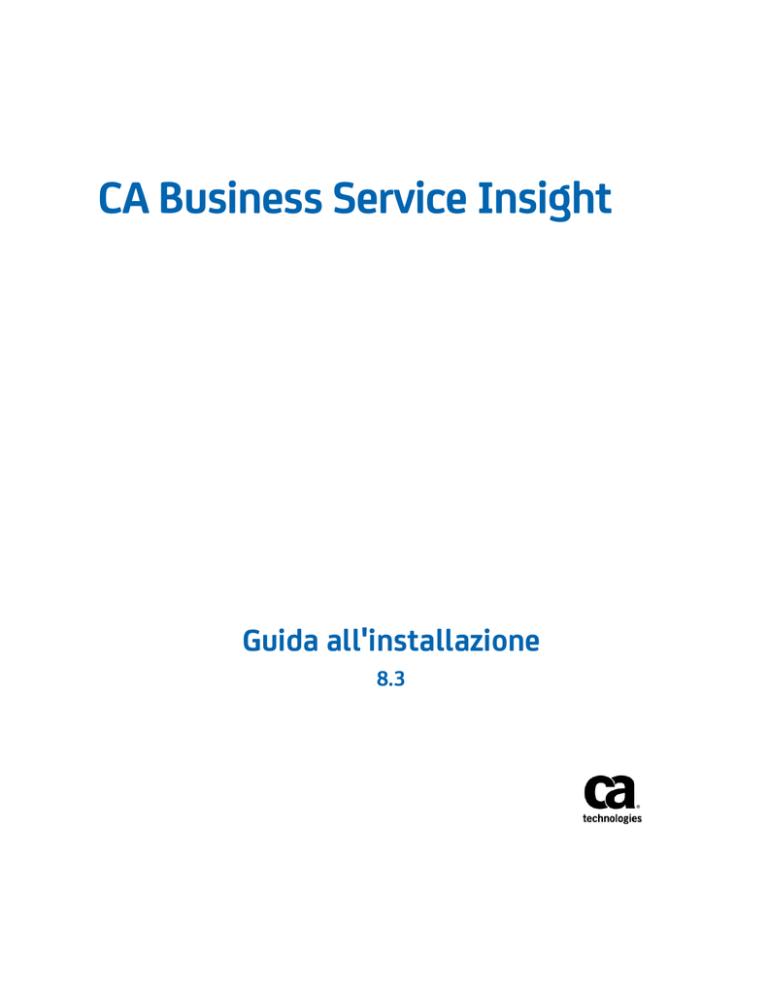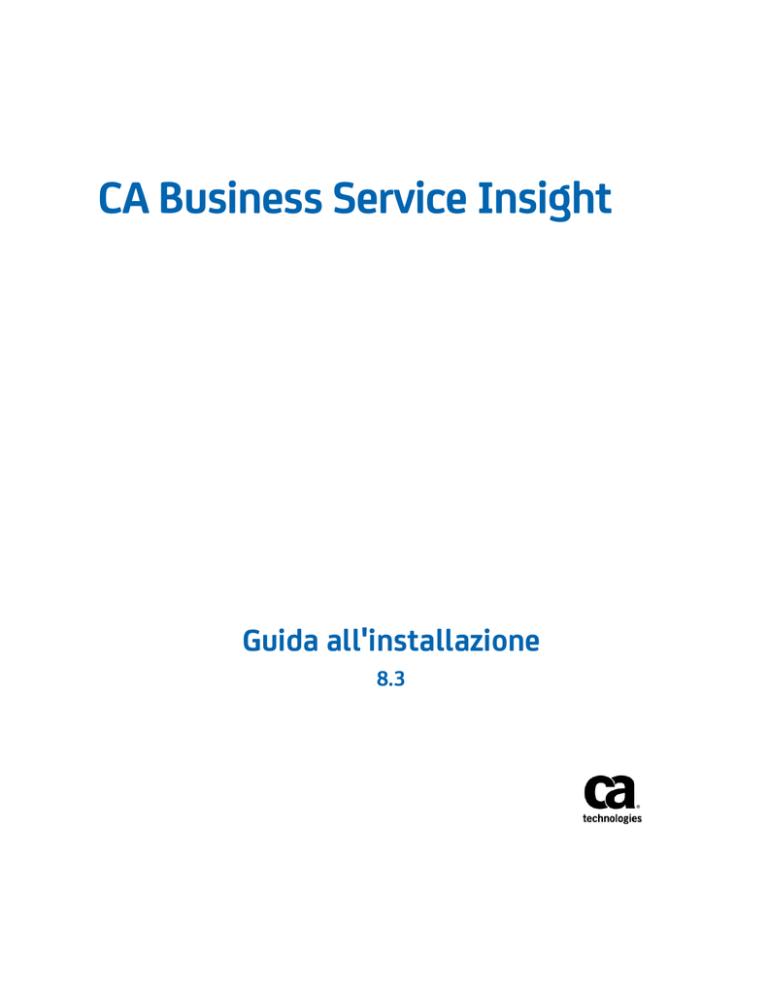
CA Business Service Insight
Guida all'installazione
8.3
La presente documentazione, che include il sistema di guida in linea integrato e materiale distribuibile elettronicamente (d'ora
in avanti indicata come "Documentazione"), viene fornita all'utente finale a scopo puramente informativo e può essere
modificata o ritirata da CA in qualsiasi momento. Questa Documentazione è di proprietà di CA non può essere copiata,
trasmessa, riprodotta, divulgata, modificata o duplicata, per intero o in parte, senza la preventiva autorizzazione scritta di CA.
Fermo restando quanto enunciato sopra, se l'utente dispone di una licenza per l'utilizzo dei software a cui fa riferimento la
Documentazione avrà diritto ad effettuare copie della suddetta Documentazione in un numero ragionevole per uso personale e
dei propri impiegati, a condizione che su ogni copia riprodotta siano apposti tutti gli avvisi e le note sul copyright di CA.
Il diritto a stampare copie della presente Documentazione è limitato al periodo di validità della licenza per il prodotto. Qualora
e per qualunque motivo la licenza dovesse cessare o giungere a scadenza, l'utente avrà la responsabilità di certificare a CA per
iscritto che tutte le copie anche parziali del prodotto sono state restituite a CA o distrutte.
NEI LIMITI CONSENTITI DALLA LEGGE VIGENTE, LA DOCUMENTAZIONE VIENE FORNITA "COSÌ COM'È" SENZA GARANZIE DI
ALCUN TIPO, INCLUSE, IN VIA ESEMPLIFICATIVA, LE GARANZIE IMPLICITE DI COMMERCIABILITÀ, IDONEITÀ A UN DETERMINATO
SCOPO O DI NON VIOLAZIONE DEI DIRITTI ALTRUI. IN NESSUN CASO CA SARÀ RITENUTA RESPONSABILE DA PARTE DELL'UTENTE
FINALE O DA TERZE PARTI PER PERDITE O DANNI, DIRETTI O INDIRETTI, DERIVANTI DALL'UTILIZZO DELLA DOCUMENTAZIONE,
INCLUSI, IN VIA ESEMPLICATIVA E NON ESAUSTIVA, PERDITE DI PROFITTI, INTERRUZIONI DELL'ATTIVITÀ, PERDITA DEL
GOODWILL O DI DATI, ANCHE NEL CASO IN CUI CA VENGA ESPRESSAMENTE INFORMATA IN ANTICIPO DI TALI PERDITE O
DANNI.
L'utilizzo di qualsiasi altro prodotto software citato nella Documentazione è soggetto ai termini di cui al contratto di licenza
applicabile, il quale non viene in alcun modo modificato dalle previsioni del presente avviso.
Il produttore di questa Documentazione è CA.
Questa Documentazione è fornita con "Diritti limitati". L'uso, la duplicazione o la divulgazione da parte del governo degli Stati
Uniti è soggetto alle restrizioni elencate nella normativa FAR, sezioni 12.212, 52.227-14 e 52.227-19(c)(1) - (2) e nella normativa
DFARS, sezione 252.227-7014(b)(3), se applicabile, o successive.
Copyright © 2014 CA. Tutti i diritti riservati. Tutti i marchi, i nomi commerciali, i marchi di servizio e i loghi citati nel presente
documento sono di proprietà delle rispettive società.
Contattare il servizio di Supporto tecnico
Per l'assistenza tecnica in linea e un elenco completo delle sedi, degli orari del servizio di
assistenza e dei numeri di telefono, contattare il Supporto tecnico visitando il sito Web
all'indirizzo http://www.ca.com/worldwide.
Sommario
Capitolo 1: Contenuti del pacchetto
Capitolo 2: Prerequisiti di installazione di CA Business Service Insight
9
11
Prerequisiti di hardware ............................................................................................................................................. 11
Prerequisiti software del server ................................................................................................................................. 12
Prerequisiti server di database ........................................................................................................................... 12
Prerequisiti server applicazioni ........................................................................................................................... 14
Prerequisiti server Web ...................................................................................................................................... 16
Configurazione di Oracle ..................................................................................................................................... 19
Capitolo 3: Installazione di CA Business Service Insight
21
Verifica dei prerequisiti .............................................................................................................................................. 22
Creazione manuale del database ............................................................................................................................... 22
Impostazioni internazionali e di installazione ............................................................................................................ 24
Installazione dei server di CA Business Service Insight .............................................................................................. 24
Finestre di dialogo di installazione ...................................................................................................................... 26
Installazione dei server aggiuntivi delle applicazioni .......................................................................................... 29
Configurazione del server Windows Server 2008 R2 .......................................................................................... 30
Configurazione di un ambiente a più livelli ................................................................................................................ 31
Installazione dei listener dell'adapter ........................................................................................................................ 33
Completamento dell'installazione.............................................................................................................................. 33
Servizi CA Business Service Insight ...................................................................................................................... 35
Capitolo 4: Installazione del pacchetto client di CA Business Service
Insight
39
Componenti................................................................................................................................................................ 39
Prerequisiti per il software client ............................................................................................................................... 40
Installazione del client di CA Business Service Insight................................................................................................ 41
Installazione invisibile all'utente ................................................................................................................................ 41
Registrazione del file di risposta del client .......................................................................................................... 42
Esempio di file di risposta del client .................................................................................................................... 43
Esecuzione dell'installazione del client in modalità invisibile all'utente ............................................................. 43
Sommario 5
Capitolo 5: Installazione di CA Business Service Insight per la disponibilità
elevata
45
Verifica dei prerequisiti .............................................................................................................................................. 48
Creazione manuale del database ............................................................................................................................... 49
Impostazioni internazionali e di installazione ............................................................................................................ 51
Installazione dei server di CA Business Service Insight .............................................................................................. 51
Finestre di dialogo di installazione ...................................................................................................................... 52
Configurazione del server Windows Server 2008 R2 .......................................................................................... 55
Configurazione dei server .......................................................................................................................................... 56
Configurazione dei server applicazioni ............................................................................................................... 56
Configurazione dei server Web ........................................................................................................................... 58
Configurazione dei server dell'adapter ............................................................................................................... 58
Completamento dell'installazione.............................................................................................................................. 59
Capitolo 6: Aggiornamento di CA Business Service Insight
63
Verifica dei prerequisiti .............................................................................................................................................. 65
Backup dei file e delle cartelle ................................................................................................................................... 65
Preparazione dell'aggiornamento .............................................................................................................................. 66
Verifica della presenza del sito Web .......................................................................................................................... 67
Aggiornamento di CA Business Service Insight .......................................................................................................... 67
Finestre di dialogo di aggiornamento ................................................................................................................. 68
Completamento dell'aggiornamento ......................................................................................................................... 71
Aggiornamento del prefisso proxy ............................................................................................................................. 72
Aggiornamento dell'API ............................................................................................................................................. 72
Capitolo 7: Aggiornamento da versioni precedenti
73
Capitolo 8: Aggiornamento di una distribuzione a disponibilità elevata
75
Verifica dei prerequisiti .............................................................................................................................................. 76
Preparazione dell'aggiornamento .............................................................................................................................. 76
Aggiornamento dei server .......................................................................................................................................... 77
Aggiornamento del server applicazioni............................................................................................................... 77
Aggiornamento dei server Web .......................................................................................................................... 78
Aggiornamento dei server dell'adapter .............................................................................................................. 78
Configurazione dei server .......................................................................................................................................... 79
Configurazione del server applicazioni ............................................................................................................... 79
Configurazione del server Web ........................................................................................................................... 81
Configurazione dei server dell'adapter ............................................................................................................... 81
Completamento dell'aggiornamento ......................................................................................................................... 82
6 Guida all'installazione
Appendice A: Panoramica dei protocolli di comunicazione
83
Processi/Componenti ................................................................................................................................................. 83
Porte e protocolli ....................................................................................................................................................... 85
Appendice B: Installazione del database CA Business Service Insight su
una piattaforma Linux
89
Aggiunta di un listener attivo ..................................................................................................................................... 90
Configurazione del nome TNS .................................................................................................................................... 91
Preparazione dell'installazione .................................................................................................................................. 92
Installazione del database .......................................................................................................................................... 93
Appendice C: Installazione del componente aggiuntivo di MS Word
95
Appendice D: Criteri delle convenzioni di denominazione per gli oggetti di
database di CA Technologies
97
Sommario 7
Capitolo 1: Contenuti del pacchetto
Verificare di disporre di tutte le cartelle richieste come elencato in questa tabella prima
di installare CA Business Service Insight.
Nome cartella
Description
Server
Cartella di installazione del server.
Client
Cartella di installazione del client.
Prerequisiti
Cartella che contiene i file necessari prima di installare o di
eseguire l'aggiornamento a CA Business Service Insight.
Installazione database
Cartella che contiene i file per l'installazione o l'aggiornamento
dell'istanza di database CA Business Service Insight e di altri
strumenti di database. Fare riferimento alla cartella Setup
(Installazione).
Installazione invisibile all'utente
Cartella che contiene esempi di file di risposte per l'installazione
invisibile all'utente.
Capitolo 1: Contenuti del pacchetto 9
Capitolo 2: Prerequisiti di installazione di
CA Business Service Insight
Questa sezione contiene i seguenti argomenti:
Prerequisiti di hardware (a pagina 11)
Prerequisiti software del server (a pagina 12)
Prerequisiti di hardware
La tabella seguente mostra i requisiti di hardware minimi e consigliati per i server CA
Business Service Insight e per la connettività di rete obbligatoria:
Componente
Minimo
Opzione consigliata
Processori
Due processori Intel da 2.4 GHz o
processori equivalenti
Quattro processori Intel da 2.4 GHz o
processori equivalenti
Memoria
4 GB di RAM
8 GB di RAM
Rete
Connessione Fast Ethernet a 100 Mbps Fast Ethernet da 1 Gbps
La tabella seguente mostra i requisiti di archiviazioni minimi e consigliati per i server CA
Business Service Insight.
Componente
Minimo
Opzione consigliata
Server di database
40 GB
120 GB*
Server applicazioni
18 GB
40 GB*
Server Web
18 GB
40 GB*
Note:
■
Si consiglia di utilizzare il controller RAID 5 o una configurazione di disco ad alta
disponibilità/alta velocità effettiva.
■
La capacità del database varia in base ad alcuni parametri, come il numero di
metrica, il volume dei dati non elaborati e il periodo di conservazione dei dati della
cronologia.
Capitolo 2: Prerequisiti di installazione di CA Business Service Insight 11
Prerequisiti software del server
Prerequisiti software del server
Nelle sezioni seguenti sono elencati i prerequisiti software per i server di database,
applicazioni e Web. Per i server applicazioni e il server Web sono richiesti ruoli di
Windows specifici. Verificare che tutti i server soddisfino i requisiti.
CA Business Service Insight richiede un account dedicato con le seguenti proprietà per
tutti i servizi e le entità:
■
L'account è un account di dominio.
■
L'account deve essere un membro del gruppo di amministratori locali.
Nota: l'account non richiede diritti di amministratore di dominio.
■
Utilizzare lo stesso account per tutti i server CA Business Service Insight.
■
Registrare il nome utente e la password.
Prerequisiti server di database
Verificare i seguenti prerequisiti sul server del database prima dell'installazione:
Importante. CA Business Service Insight non supporta i database consolidati. I database
consolidati potrebbero provocare problemi di aggiornamento e di funzionamento.
CA Business Service Insight supporta l'installazione sulle versioni di database Oracle
seguenti per le versioni Standard ed Enterprise:
■
11.2.0.4
■
11.2.0.3
Nota: CA Business Service Insight supporta il database Oracle 11.2.0.3 solo se la
versione del client Oracle client corrisponde alla versione 11.2.0.4.
Gli script di installazione del database sono stati testati sulle piattaforme seguenti:
■
Microsoft Windows 2003 (a 32 e a 64 bit).
■
Microsoft Windows 2008 (a 32 e a 64 bit).
■
Microsoft Windows 2008 R2 Enterprise Edition SP1 (a 64 bit).
■
Unix-Sun Solaris 10.5.
■
Linux
Importante. Per installazioni a un solo livello, utilizzare la versione a 32 bit del server del
database e del database Oracle.
12 Guida all'installazione
Prerequisiti software del server
■
■
Prima di installare CA Business Service Insight, verificare che il server Oracle, il client
Oracle e i componenti di configurazione della connessione database siano stati
installati e configurati correttamente. Impostare quindi la connessione al database
mediante OLEDB e verificare che il listener sia configurato per il riconoscimento
dell'istanza.
■
TNSnames.ora deve essere presente su tutti i server di CA Business Service
Insight
■
Listener.ora deve essere presente sul server di database di CA Business Service
Insight.
Per i nuovi database è possibile selezionare AL32UTF8 o WE8MSWIN1252.
Nota: Il set di caratteri AL32UTF8 permette di memorizzare caratteri europei non
occidentali ma richiede più spazio.
■
Per la versione 11 di Oracle, verificare che il parametro
_optimizer_group_by_placement sia impostato su FALSE.
Nota: immettere i comandi seguenti con privilegi utente SYS:
■
Per recuperare il valore attuale, immettere la query seguente:
SELECT a.ksppinm Param , c.ksppstvl InstanceVal
FROM x$ksppi a , x$ksppsv c
WHERE a.ksppinm = '_optimizer_group_by_placement'
AND a.indx = c.indx
■
Per impostare il parametro su false, immettere il comando seguente:
alter system set "_optimizer_group_by_placement" = FALSE
Installazione su un database RAC
CA Business Service Insight è compatibile con RAC, ma il database RAC non viene creato
in fase di installazione. Per utilizzare RAC, selezionare una delle opzioni seguenti:
■
Installare il prodotto mediante gli script InstallDB. Riconfigurare l'istanza per
supportare RAC e aggiungere un'altra istanza per creare il database RAC.
■
Creare il proprio RAC, quindi eseguire gli nostri script senza creare un'istanza. Gli
script eseguono solo le azioni correlate a CA Business Service Insight.
Per ulteriori informazioni sulle piattaforme Oracle supportate, consultare la
documentazione di Oracle.
Capitolo 2: Prerequisiti di installazione di CA Business Service Insight 13
Prerequisiti software del server
Prerequisiti server applicazioni
Verificare i seguenti prerequisiti sul server applicazioni prima dell'installazione:
Sistema operativo
La tabella seguente contiene i sistemi operativi supportati e i requisiti corrispondenti:
Versione sistema operativo
Livello di patch
Numero di bit
Versione Standard o Enterprise di Windows Server 2003 SP2
32 bit
Versione Standard o Enterprise di Windows Server 2008 SP2
32 bit o 64 bit
Versione Enterprise di Windows Server 2008 R2
64-bit
SP1
Windows Server 2012
64-bit
Nota: le piattaforme Windows 2008 e Windows 2012 richiedono ruoli e funzionalità di
configurazione. Per ulteriori informazioni, consultare la sezione Ruoli e funzionalità di
Windows richiesti (a pagina 17).
■
ASP.NET deve essere installato.
Nota: CA Business Service Insight non supporta.Net Framework 4.5. Per Windows
2012, .Net 4.5 è selezionato per impostazione predefinita. Aggiornare .Net
Framework alla versione 4.5.1 o 4.5.2.
■
Prima di installare CA Business Service Insight, installare e configurare Microsoft
Message Queuing (MSMQ).
MSMQ utilizza le seguenti porte:
14 Guida all'installazione
■
TCP: 1801
■
RPC: 135, 2101/2112, 2103/2114, 2105/2116
■
UDP: 3527, 1801
■
L'ambiente JDK 1.7.0.25 (a 32 bit) viene installato automaticamente.
■
(Facoltativo) Per sistemi che utilizzano ACE2, CA Business Service Insight utilizza
JBoss come server applicazioni. Verificare che le seguenti porte ACE2 siano
disponibili per accettare i server su cui viene eseguito JBoss: 4073, 1298, 1299,
8283, 4744, 4645, 3728, 19201, 1361, 1363, 8293, 8280, 1300, 5546, 4657.
■
(Facoltativo) RawDataTools richiede le librerie di runtime di Microsoft Visual C ++
2010 (x86). Scaricare questo componente da Microsoft.
Prerequisiti software del server
Per installazioni su più livelli:
■
Tutti i server applicazioni e i server Web devono essere contenuti nello stesso
dominio di Windows.
■
Installare MSMQ in modalità integrazione in Active Directory, nota anche come
modalità di dominio.
■
Sincronizzare l'ora dei server applicazioni e Web.
Ruoli e funzionalità di Windows richiesti
Sul server applicazioni è richiesto il ruolo di server applicazioni di Windows.
Per il server applicazioni sono richieste le seguenti funzionalità di Windows legate al
ruolo di server applicazioni:
■
Application Server Foundation (solo su Windows 2008 SP2)
■
.NET Framework 3.5.1 (solo su Windows 2008 R2)
■
Supporto per il servizio Attivazione processo Windows
■
■
Attivazione Accodamento messaggi
■
Attivazione HTTP
Transazioni distribuite
■
WS-Atomic Transactions
Per installazioni a più livelli, installare MSMQ e tutti i componenti secondari in MSMQ
sul server applicazioni principale. MSMQ viene installato in modalità di Active Directory
o di dominio. Questo processo può richiedere diritti di dominio.
Nota: se non si seleziona la funzionalità Supporto server Web (IIS), viene visualizzata
una schermata di avviso durante l'installazione. Ignorare l'avviso e continuare
l'installazione.
Capitolo 2: Prerequisiti di installazione di CA Business Service Insight 15
Prerequisiti software del server
Prerequisiti server Web
Verificare i seguenti prerequisiti sul server Web prima dell'installazione:
Sistema operativo
La tabella seguente contiene i sistemi operativi supportati e i requisiti corrispondenti:
Versione sistema
operativo
Livello di
patch
Numero di bit
Server Web
Impostazioni aggiuntive
Versione Standard o
Enterprise di Windows
Server 2003
SP2
32 bit
IIS 6.0
IIS (server Web)
Versione Standard o
Enterprise di Windows
Server 2008
SP2
32 bit o 64 bit
IIS 7.0 o 7.5
IIS (server Web) in modalità
compatibile con IIS 6
Versione Enterprise di
Windows Server 2008 R2
SP2
64-bit
IIS 7.0 o 7.5
IIS (server Web) in modalità
compatibile con IIS 6
64-bit
IIS 8.0
IIS (server Web) in modalità
compatibile con IIS 6
Windows Server 2012
Nota: le piattaforme Windows 2008 e Windows 2012 richiedono ruoli e funzionalità di
configurazione. Per ulteriori informazioni, consultare la sezione Ruoli e funzionalità di
Windows richiesti (a pagina 17).
■
In Microsoft Windows 2008 Server R2, è necessario impostare l'estensione Pagine
ASP su Consenti sul server Web.
■
Prodotto compatibile con IP versione 6.0.
■
ASP.NET deve essere installato.
Nota: CA Business Service Insight non supporta.Net Framework 4.5. Per Windows
2012, .Net 4.5 è selezionato per impostazione predefinita. Aggiornare .Net
Framework alla versione 4.5.1 o 4.5.2.
■
Prima di installare CA Business Service Insight, installare e configurare Microsoft
Message Queuing (MSMQ).
MSMQ utilizza le seguenti porte:
■
16 Guida all'installazione
■
TCP: 1801
■
RPC: 135, 2101/2112, 2103/2114, 2105/2116
■
UDP: 3527, 1801
L'ambiente JDK 1.7.0.25 (a 32 bit) viene installato automaticamente.
Prerequisiti software del server
■
JBoss 7 viene installato automaticamente e include i componenti seguenti:
■
JBoss Messaging 1.4.5
■
JBoss Remoting 2.2.3 SP1
Nota: Il processo di trasferimento del contenuto utilizza le porte seguenti sul server
applicazioni JBoss: 1198, 1199, 1200, 1201, 1261,1262, 3628, 3973, 4544, 4545,
4548, 5546, 4557, 8180, 8183, 8193, 19101.
■
Installare ODAC 11.2 versione 4 a 32 bit (ODAC112040Xcopy_32bit).
Per installare ODAC, utilizzare il seguente comando:
Install.bat all c:\unique_installation_path\odac myhome true
Per installazioni su più livelli:
■
Se il server applicazioni e il server Web sono su computer differenti, è necessario
che ogni server si trovi nello stesso dominio di Windows.
■
Installare MSMQ in modalità integrazione in Active Directory, nota anche come
modalità di dominio.
■
Sincronizzare l'ora dei server applicazioni e Web.
Ruoli e funzionalità di Windows richiesti
I seguenti ruoli di Windows sono richiesti sul server Web:
■
Server applicazioni
■
Server Web (IIS)
Per il server Web sono richieste le seguenti funzionalità di Windows legate al ruolo di
server applicazioni:
■
Supporto server Web (IIS)
■
Accesso alla rete COM+
■
Supporto per il servizio Attivazione processo Windows
■
■
Attivazione Accodamento messaggi
■
Attivazione HTTP
Transazioni distribuite
■
WS-Atomic Transactions
Per installazioni a più livelli, installare MSMQ e tutti i componenti secondari in MSMQ
sul server applicazioni principale. MSMQ viene installato in modalità di Active Directory
o di dominio. Questo processo può richiedere diritti di dominio.
Capitolo 2: Prerequisiti di installazione di CA Business Service Insight 17
Prerequisiti software del server
Per il server Web sono richieste le seguenti funzionalità di Windows legate al ruolo di
server Web (IIS):
■
Tutti i servizi per il gruppo Funzionalità HTTP comuni
■
Tutti i servizi per il gruppo Sviluppo applicazioni
■
Integrità e diagnostica
■
■
Registrazione HTTP
■
Strumenti di registrazione
■
Monitoraggio richieste
■
Funzionalità di traccia
Protezione
■
Autenticazione del digest
■
Autenticazione mapping certificati client
■
Autenticazione mapping certificati IIS Client
■
Autorizzazione URL
■
Filtraggio richieste
■
Restrizioni IP e di dominio
■
Tutti i servizi nel gruppo Prestazioni
■
Tutti i servizi nel gruppo di Strumenti di gestione
Windows 2012 richiede le seguenti funzionalità aggiuntive:
18 Guida all'installazione
■
ASP.NET 4.5
■
Servizi WCF
Prerequisiti software del server
Configurazione di Oracle
Per installazioni a un livello:
■
Prima di installare CA Business Service Insight, installare e configurare il server
Oracle e i componenti di configurazione della connessione al database (ad esempio,
TNSnames.ora, listener.ora). Impostare quindi la connessione al database mediante
OLEDB e verificare che il listener sia configurato per il rilevamento dell'istanza in
corso di creazione.
■
TNSnames.ora e Listener.ora devono essere presenti sul server di database.
■
Sui sistemi Windows a 32 bit è necessario che la chiave TNS_ADMIN si trovi nel
seguente percorso di registro di sistema:
HKLM\SOFTWARE\
■
Su sistemi Windows a 64 bit, utilizzare il percorso seguente:
HKLM\SOFTWARE\Wow6432Node\
Per ambienti con un server di database dedicato
■
Prima di installare CA Business Service Insight, installare il client Oracle e il driver
Oracle OLEDB.
■
Il client Oracle deve essere a 32 bit.
■
Configurare il client Oracle e i componenti di configurazione della connessione al
database, quindi impostare la connessione al database mediante OLEDB.
■
TNSnames.ora deve essere presente su tutti i server e il database BSI di
TNSname deve essere definito nel file.
■
Listener.ora deve essere presente sul server di database.
■
Sui sistemi di Windows a 32 bit è necessario che la chiave TNS_ADMIN si trovi
nel percorso di registro di sistema HKLM\SOFTWARE\.
Sui sistemi di Windows a 64 bit il percorso è
HKLM\SOFTWARE\Wow6432Node\.
■
È necessario che il provider OLEDB per Oracle sia installato sul server applicazioni.
La versione deve essere la stessa versione o una versione successiva del software
del database Oracle.
■
Se il provider OLEDB per Oracle viene aggiunto a un client Oracle, installarlo
nella pagina principale di Oracle esistente. Per assistenza durante l'installazione
del provider OLEDB per Oracle, contattare il Supporto tecnico di CA
Technologies.
■
Le impostazioni NLS_LANG del server applicazioni di CA Business Service Insight
devono essere identiche alle impostazioni NLS_LANG del database.
■
CA Business Service Insight supporta la versione 11.2.0.3 Enterprise o Standard
di Oracle 11.
Capitolo 2: Prerequisiti di installazione di CA Business Service Insight 19
Capitolo 3: Installazione di CA Business
Service Insight
L'amministratore di sistema è responsabile della distribuzione di CA Business Service
Insight. È possibile effettuare la distribuzione di CA Business Service Insight in ambienti a
livello singolo o a più livelli.
Utilizzare questo scenario come guida per la procedura:
1.
Verifica dei prerequisiti (a pagina 22)
2.
(Facoltativo) Creazione manuale del database (a pagina 22)
3.
Definizione delle impostazioni regionali (a pagina 24)
4.
Installazione dei server (a pagina 24)
5.
Configurazione di una distribuzione su più livelli (a pagina 31)
6.
Installazione dei listener dell'adapter (a pagina 33)
7.
Completamento dell'installazione (a pagina 33)
Capitolo 3: Installazione di CA Business Service Insight 21
Verifica dei prerequisiti
Verifica dei prerequisiti
Per garantire la corretta installazione è necessario verificare i prerequisiti
corrispondenti. Per informazioni complete sui prerequisiti, consultare la sezione
Prerequisiti di installazione di CA Business Service Insight (a pagina 11).
Creazione manuale del database
Per impostare il database CA Business Service Insight su un server non-Windows, è
necessario creare il database manualmente.
Se non si desidera utilizzare la configurazione predefinita di CA, stampare la sezione
Criteri delle convenzioni di denominazione per gli oggetti di database di CA Technologies
(a pagina 97). Compilare il modulo e consultare il supporto tecnico di CA prima di
procedere all'installazione se la convenzione di denominazione del database è diversa
dai criteri di CA Technologies.
Procedere come descritto di seguito:
1.
2.
Individuare il file di installazione sul CD di installazione in
Server\Programmi\CA\Cloud Insight\Setup\InstallDB e copiare il file in
%OBLICORE_ROOT%\Setup\InstallDB:
■
(Windows) Main.bat
■
(Unix) Main.sh
Aggiornare i parametri seguenti del file start_parameter.ini situato in
%OBLICORE_ROOT%\Setup\InstallDB:
OBLICORE_ROOT
Specifica una posizione del database in cui il programma di installazione crea
una cartella con il nome del database.
Importante. È necessario creare la cartella principale prima di eseguire lo script
di creazione del database.
DB_NAME
Specifica il nome dell'istanza del database.
Limite: 1-8 caratteri
ORACLE_HOME
Specifica la posizione della pagina principale di Oracle.
Nota: se il server dispone di più pagine principali, utilizzare quella che fa
riferimento all'installazione del server Oracle e non all'installazione client.
SYS_PASS
Specifica la nuova password utente SYS.
22 Guida all'installazione
Creazione manuale del database
OBLICORE_USER
Specifica il nome dell'utente di schema in possesso delle entità del database di
CA Business Service Insight.
OBLICORE_PASS
Specifica la password dell'utente di schema.
OBLIDBADMIN_PASS
Specifica la password dell'amministratore oblidbadmin di Oracle utilizzata
dall'amministratore durante l'installazione e la migrazione del database.
DB_CHARSET
Specifica il set di caratteri di database, UTF-8 o MSWIN1252.
DB_SYNONYM
Specifica un sinonimo pubblico o privato.
Esempio:
[DataBaseDetailes]
OBLICORE_ROOT=c:\oblicore
DB_NAME=oblicore
ORACLE_HOME=c:\oracle\product\11.1.0\db_1
SYS_PASS=sys
OBLICORE_USER=oblicore
OBLICORE_PASS=oblicore
OBLIDBADMIN_PASS=oblidbadmin
DB_CHARSET=utf8
DB_SYNONYM=public
3.
Eseguire lo script.
4.
Verificare che i parametri siano corretti.
5.
Seguire le istruzioni visualizzate.
6.
Verificare il file di log per controllare la presenza di eventuali errori.
Il database è stato installato ed è possibile installare i server CA Business Service
Insight.
Capitolo 3: Installazione di CA Business Service Insight 23
Impostazioni internazionali e di installazione
Impostazioni internazionali e di installazione
Per garantire la corretta installazione, modificare le impostazioni regionali del server su
English. Le impostazioni in lingua non inglese potrebbero provocare problemi dopo
l'installazione.
Attenersi alla seguente procedura per l'installazione dei server CA Business Service
Insight.
1.
Modificare le impostazioni regionali del server su English (USA).
2.
Installare e riavviare il server.
3.
Impostare nuovamente le impostazioni internazionali precedenti.
4.
Riavviare il server.
Installazione dei server di CA Business Service Insight
Per creare il sistema di [set to your product name], installare i componenti del server.
■
Se non si desidera creare automaticamente un database, consultare la sezione
Creazione manuale del database (a pagina 22).
■
Utilizzare la procedura di installazione tipica, salvo se si desidera distribuire il
sistema su almeno quattro server o se consigliato dal supporto tecnico di CA.
Se la topologia di server include server multipli, installare i componenti del server in
base a quanto descritto nella seguente tabella:
Tipo di topologia
(Numero di server)
Description
Sequenza di installazione (per ciascun server)
Un server
Il database, le applicazioni e i
componenti Web vengono installati
sullo stesso server.
Eseguire Cloud_Insight_Server_8.3.exe su questo
server.
Due server
Distribuito su due server:
Installazione ex novo:
■
Componente database
■
Creare il database sul server del database.
■
Applicazioni e componenti Web
■
Installare l'applicazione e i server Web.
Tre server
Distribuito su tre server:
Installazione ex novo:
■
Componente database
■
Creare il database sul server del database.
■
Componente dell'applicazione
■
Installare il server applicazioni.
■
Componente Web
■
Installare il server Web.
24 Guida all'installazione
Installazione dei server di CA Business Service Insight
Tipo di topologia
(Numero di server)
Description
Sequenza di installazione (per ciascun server)
Quattro o più server
Distribuito su quattro o più server:
Installazione ex novo:
■
Componente database
■
Creare il database sul server del database.
■
Componente dell'applicazione
■
Installazione dei server di applicazioni
■
Componente Web
■
Installare il server Web.
■
Componenti dell'applicazione
aggiuntivi
■
Installare i server aggiuntivi delle applicazioni.
Procedere come descritto di seguito:
1.
Copiare i contenuti della cartella di installazione dal CD di installazione alla cartella
Installazione.
Impostazione predefinita: C:\Programmi\CA \Cloud Insight\Setup o
%Programmi%\CA \Cloud Insight\Setup
Importante. Non includere i caratteri "&" o "." nel nome della directory di
installazione.
2.
Eseguire il file Cloud_Insight_Server_8.3.exe dalla directory del server.
3.
Selezionare la lingua di installazione e fare clic su OK.
4.
Per installare il componente necessario automaticamente, fare clic su Installa.
Nota: questa finestra di dialogo non viene visualizzata se tutti i componenti
necessari sono già installati.
Verrà visualizzata la procedura di installazione guidata.
5.
Seguire la procedura guidata di installazione.
■
Se il nome dell'organizzazione contiene caratteri speciali (ad esempio, &),
aggiungere il carattere ^ prima di ogni carattere speciale.
Ad esempio, AB&C è indicato come AB^&C.
■
Per il tipo di installazione, selezionare Tipica.
Nota: se il server è un server applicazioni aggiuntivo, selezionare
Personalizzato, quindi selezionare soltanto i servizi corrispondenti. Per ulteriori
informazioni, consultare la sezione Installazione dei server aggiuntivi delle
applicazioni (a pagina 29).
■
Selezionare i componenti del server richiesti in base alla propria topologia
Capitolo 3: Installazione di CA Business Service Insight 25
Installazione dei server di CA Business Service Insight
6.
Completare le finestre di dialogo di installazione.
Nota: vengono visualizzate soltanto le finestre di dialogo corrispondenti alle
funzionalità selezionate. Per ulteriori informazioni, consultare la sezione Finestre di
dialogo di installazione (a pagina 26).
Viene visualizzata la finestra Setup Status (Configurazione stato) e l'installazione
inizia.
Nota: per le installazioni di Windows Server 2008 R2, ignorare l'errore
DocumentLoader.
7.
Al termine della procedura guidata di installazione, riavviare il computer.
Nota: Windows Server 2008 R2 richiede una configurazione aggiuntiva prima del
riavvio del server. Per ulteriori informazioni, consultare la sezione Configurazione
del server Windows Server 2008 R2 (a pagina 30).
Se necessario, installare gli altri componenti del server.
Finestre di dialogo di installazione
Durante l'installazione, le finestre di dialogo corrispondenti verranno visualizzate nella
procedura guidata. La tabella seguente contiene un elenco delle finestre di dialogo
visualizzate in base ai componenti del server selezionati.
Server selezionati
Finestre di dialogo correlate
Database + applicazioni + Web
Informazioni di accesso, Creazione database
Applicazioni + Web
Informazioni di accesso, Connessione database
Database
Creazione database
Applicazione
Informazioni di accesso, Connessione database
Web
Informazioni di accesso, Configurazione server di registrazione,
Connessione database
26 Guida all'installazione
Installazione dei server di CA Business Service Insight
Nella tabella seguente vengono elencate le finestre di dialogo di installazione e i relativi
parametri e valori.
Importante. Non utilizzare caratteri a doppio byte per le voci contrassegnate da doppio
obelisco (‡).
Nota: l'utilizzo di determinati caratteri non è supportato dalla convezione di
denominazione di Oracle. Fare riferimento alla letteratura di Oracle per i requisiti
specifici, come ad esempio, ASCII, e per le limitazioni, come ad esempio caratteri
speciali e caratteri a doppio byte.
Nome
Parametri
Valori
note
Creazione database
Versione Oracle ‡
Impostazione predefinita:
valore predefinito server
Percorso file di database
‡
Nome server di
database ‡
Connessione
database
Informazioni di
accesso
Set di caratteri
UTF8 o MSWIN
Sinonimo
Pubblico o privato
Versione Oracle
10 o 11
CA Business Service
Insight Database
Instance TNS Name
(Nome TSN istanza di
database CA Business
Service Insight) ‡
Specifica il nome TNS
dell'istanza del database.
Specificare il nome TNS di CA
Business Service Insight nel
file TNSNAMES.ORA.
Nome utente ‡
Il nome dell'utente.
Si consiglia di modificare
l'utente e la password con un
account di dominio dedicato.
Impostazione predefinita:
l'account utente utilizzato per
l'installazione.
Per creare un nuovo utente,
fare clic su New User.
Per selezionare un utente
dall'elenco fare clic su Select
User.
Password ‡
Informazioni sul
nuovo utente
Dominio o server
Password utente
Questa finestra di dialogo
consente di creare un nuovo
utente di CA Business Service
Insight.
Capitolo 3: Installazione di CA Business Service Insight 27
Installazione dei server di CA Business Service Insight
Nome
Parametri
Valori
note
Gruppo
Nome utente ‡
Password ‡
Conferma password ‡
Seleziona utente
Tipi di oggetto
L'utente deve essere un
membro del gruppo di
amministratori locali.
Ubicazione
Configurazione server Indirizzo di rete del
di registrazione dei
server di registrazione
log
dei log
Impostazione predefinita:
localhost
L'host locale è valido per
qualsiasi server contenente il
server Web.
Se il server di registrazione dei
log non si trova sull'host
locale, modificare l'indirizzo
con il server corretto.
Nota: l'indirizzo deve essere
l'indirizzo dell'installazione del
server di registrazione dei log.
Porta di rete del server
di registrazione dei log
Password di rete
Valore predefinito: 4040
Nome utente
Se non si è connessi al
dominio, verrà visualizzata la
finestra di dialogo standard
Password di rete varie volte.
Se necessario, immettere
utente e password di dominio
validi per l'accesso al dominio.
Password
Tipo di avvio dei
servizi
Tipo di avvio dei servizi
Configurazione sito
Web
WWWRootfolder ‡
Automatico o manuale
Impostazione predefinita:
Manuale
La posizione della cartella
WWWRoot
Valore predefinito: la cartella
corrente in cui è installato il
sito Web
28 Guida all'installazione
Il servizio del server di
registrazione dei log è sempre
impostato su Automatico.
Installazione dei server di CA Business Service Insight
Nome
Parametri
Valori
note
SessionDataFolder ‡
La posizione della cartella
SessionDataFolder
Valore predefinito: directory di
installazione.
SessionTimeout
Impostazione predefinita: 300
Installazione dei server aggiuntivi delle applicazioni
Per ottimizzare le prestazioni in ambienti a più livelli, suddividere i servizi in diversi
server applicazioni.
Nota: per garantire prestazioni ottimali con server applicazioni aggiuntivi, aprire le
finestre di dialogo Servizi del sistema operativo e cancellare o interrompere i
componenti non necessari.
Componente
Description
Adapter
Installa le opzioni dei servizi adapter: File di testo, SQL, Manager (Gestione),
Expression Checker (Verifica espressione).
Listener dell'adapter
Installa il listener dell'adapter.
Nota: il listener dell'adapter può essere installato solo una volta.
Notifiche
Installa il servizio di notifica.
Nota: non installare la notifica più di una volta.
Servizio dashboard
Installa il servizio dashboard.
Nota: il servizio dashboard può essere installato solo una volta.
Server di registrazione dei log
Installa il servizio del server di registrazione dei log.
Servizio per il calcolo delle penali
Installa il servizio per il calcolo delle penali.
PSL Writer
Installa un'istanza del servizio del motore di calcolo.
Utilità di pianificazione report
Installa il servizio di pianificazione rapporti.
Modulo ACE sul server
applicazioni JBoss
Il server applicazioni JEE che esegue la Gestione ACE2.
Tomcat 6
Apache Tomcat 6.0.32 Server
Per ulteriori informazioni, consultare la pagina http://tomcat.apache.org.
Oblisync su server applicazioni
JBoss
Consente di eseguire la funzione di trasferimento contenuto.
Capitolo 3: Installazione di CA Business Service Insight 29
Installazione dei server di CA Business Service Insight
Componente
Description
ScriptHost
Installa il servizio di esecuzione degli script.
Nota: il servizio di esecuzione degli script può essere installato solo una volta.
Servizio di gestione attività
Installa il servizio di host delle attività.
Nota: il servizio di host delle attività può essere installato solo una volta.
Configurazione del server Windows Server 2008 R2
Per configurare le installazioni su Windows Server 2008 R2, eseguire le attività seguenti
su tutti i server che includono un componente del server applicazioni o del server Web.
Procedere come descritto di seguito:
1.
Quando la procedura guidata richiede il riavvio da parte dell'utente, aprire un
prompt dei comandi:
a.
Fare clic su Start, Esegui.
b.
Immettere il comando seguente nella finestra Esegui:
C:\Windows\SysWOW64\cmd.exe
Verrà visualizzato il prompt dei comandi.
2.
Eseguire uno dei comandi seguenti:
■
Il server contiene un componente del server Web:
cd %OG_HOME%\bin
StringsLoader.exe -a <percorso file XML delle stringhe di lingua>
cd %OG_HOME%\Setup\Migration\
DocumentLoader.exe
Percorso predefinito: C:\Inetpub\wwwroot\Oblicore\App_Data\Resources
■
Il server contiene soltanto un componente del server applicazioni:
cd %OG_HOME%\bin
3.
30 Guida all'installazione
Riavviare il server.
Configurazione di un ambiente a più livelli
Configurazione di un ambiente a più livelli
Per utilizzare una topologia a più livelli, è necessario configurare i server.
Procedere come descritto di seguito:
Server applicazioni e server Web
1.
Verificare che il file di configurazione della denominazione locale contenga l'alias di
servizio con il nome host e la porta corretti.
Nome del file: $ORACLE_HOME\network\admin\TNSNAMES.ORA
Porta predefinita: 1521
Esempio:
OBLICORE =
(DESCRIPTION =
(ADDRESS = (PROTOCOL = TCP)(HOST = server12.ca.com)(PORT = 1521))
(CONNECT_DATA =
(SERVER = DEDICATED)
(SERVICE_NAME = oblicore)
)
)
Server Web
1.
Avviare il servizio Distributed Transaction Coordinator.
2.
Avviare il servizio World Wide Web Publishing.
3.
Installare e configurare il client Oracle e i componenti di configurazione della
connessione al database per stabilire correttamente una connessione al database
attraverso OLEDB.
a.
Installare e configurare TNSnames.ora su tutti i server.
b.
Installare e configurare Listener.ora sul server di database.
Server di database
1.
Verificare che il file di configurazione del listener sia configurato correttamente e
che il file riconosca l'istanza da creare.
Nome del file: $ORACLE_HOME\network\admin\LISTENER.ORA
Capitolo 3: Installazione di CA Business Service Insight 31
Configurazione di un ambiente a più livelli
Esempio:
SID_LIST_LISTENER =
(SID_LIST =
(SID_DESC =
(GLOBAL_DBNAME = OBLICORE)
(ORACLE_HOME = C:\app\Administrator\product\11,2.0\dbhome_1)
(SID_NAME = oblicore)
)
)
LISTENER =
(DESCRIPTION_LIST =
(DESCRIPTION =
(ADDRESS = (PROTOCOL = TCP)(HOST = server12.ca.com)(PORT = 1521))
(ADDRESS = (PROTOCOL = IPC)(KEY = EXTPROC1521))
)
)
2.
Aprire una finestra del prompt dei comandi, quindi immettere il seguente comando:
lsnrctl status
Viene visualizzato un elenco di servizi.
Nota: se l'elenco non viene visualizzato, eseguire il comando seguente:
lsnrctl start
Verrà visualizzato un messaggio di conferma.
3.
Verificare che il file $ORACLE_HOME\network\admin\SQLNET.ORA contenga la
seguente riga:
SQLNET.AUTHENTICATION_SERVICES = (NTS)
4.
Per verificare la comunicazione tra il client Oracle e il Listener, eseguire il seguente
comando:
Tnsping
<tns_entry_name>
Il sistema risponde con il messaggio "OK" seguito dal tempo di risposta.
32 Guida all'installazione
Installazione dei listener dell'adapter
Installazione dei listener dell'adapter
Per abilitare gli adapter, installare i listener dell'adapter su ciascun server con adapter.
Importante. Non avviare il listener dell'adapter sul server dell'adapter. Verificare che
uno dei server applicazioni aggiuntivi includa il listener dell'adapter.
Procedere come descritto di seguito:
1.
Avviare un'installazione personalizzata del server Web.
2.
Accedere alla finestra Select features (Seleziona funzioni), deselezionare le funzioni
per sito Web, servizi, strumenti di amministrazione e database.
3.
Completare l'installazione.
Completamento dell'installazione
Per completare l'installazione, eseguire le seguenti operazioni.
Importante. Accedere come sadmin dopo l'aggiornamento di CA Business Service
Insight. La password predefinita è sadmin.
Procedere come descritto di seguito:
1.
Verificare che i servizi selezionati siano stati installati correttamente.
a.
Fare clic su Start, Esegui.
b.
Immettere services.msc, quindi fare clic su OK.
c.
Verificare che i servizi corrispondenti ai componenti selezionati durante
l'installazione siano stati installati correttamente.
Nota: per impostazione predefinita, ACE è il modulo di calcolo predefinito. I servizi
ACE2 non vengono visualizzati.
Per un elenco completo di servizi, consultare la sezione Servizi CA Business Service
Insight (a pagina 35).
2.
Accedere al sito Web di CA Business Service Insight.
3.
Verificare che l'offset ora corrisponda al fuso orario selezionato.
4.
Verificare che le date per l'ora legale corrispondano alla posizione dell'utente.
Capitolo 3: Installazione di CA Business Service Insight 33
Completamento dell'installazione
5.
(Facoltativo) Per garantire il supporto delle richieste inoltrate dal proxy inverso al
sito Web di CA, immettere la stringa di prefisso come valore della chiave
ProxyPrefix nella sezione AppSettings del file web.config. La stringa di prefisso è
configurata per indirizzare la richiesta al sito Web di CA nella configurazione proxy.
a.
Verificare che il sito Web sia indirizzato correttamente al proxy inverso.
Verificare che il valore proxy sia scritto correttamente e inserito tra due barre
("/prefix/").
Ad esempio, se il prefisso mappato sul sito Web di CA è "ca", aggiornare il file
web.config come indicato di seguito:
<appSettings>
<add key="ProxyPrefix" value="/ca/" />
</appSettings>
Se la chiave ProxyPrefix non esiste o se il valore è una stringa vuota, il sito Web
funziona in modalità normale.
b.
Aggiungere un'intestazione alla configurazione proxy. Utilizzare la seguente
chiave di intestazione:
"X-Forwarded-CA-Oblicore-Proxy".
6.
(Facoltativo) Per installazioni a tre livelli, aggiornare le impostazioni del sito Web di
CA Business Service Insight.
a.
Fare clic su Amministrazione, Impostazioni sito, Avanzate.
b.
Fare clic su Code.
c.
Impostare i valori Stato corrente computer MSMQ, Computer MSMQ
predefinito e Dashboard computer MSMQ sull'IP o sull'indirizzo del server
applicazioni.
Nota: Windows Server 2008 R2 richiede una configurazione aggiuntiva.
Aggiornare i seguenti parametri:
■
Selezionare ACE2, quindi aggiornare il server ACE2.
■
Selezionare Dashboard, Indirizzi e aggiornare l'URL del servizio dashboard
■
Selezionare Dashboard, Impostazioni stato corrente, quindi aggiornare
l'URL del listener dello stato corrente remoto e l'indirizzo del listener del
servizio dashboard.
CA Business Service Insight è pronto per l'uso.
34 Guida all'installazione
Completamento dell'installazione
Servizi CA Business Service Insight
Nome servizio
/ Server
Descrizione del servizio
Servizio di transizione
ACE
Individua e imposta le richieste
della data di ricalcolo ricevute con
l'assegnazione di una metrica dal
modulo ACE1 al modulo ACE2.
/ Server applicazioni
Modellazione Calcoli del livello Analisi di
del catalogo di servizio
impatto
dei servizi
dell'azienda
Il servizio di transizione ACE viene
installato con la versione 8.2 (o
versioni successive).
Listener dell'adapter
(Adapter)
/ Server applicazioni
Distribuzione degli
adapter
(Adapter)
/ Server applicazioni
Notifiche
(Eventi)
/ Server applicazioni
Legge i dati dagli adapter e li
archivia nel database di CA
Business Service Insight. Questo
servizio comunica con gli adapter
tramite un socket TCP/IP.
No
Sì
No
Questo servizio riceve le richieste
di creazione, aggiornamento o
eliminazione degli adapter dalla
procedura guidata di
configurazione dell'adapter. Il
servizio comunica attraverso
un'interfaccia del servizio Web.
No
Sì
Sì
Riceve eventi da diverse parti del No
sistema e confronta i dati relativi a
tali eventi con il gruppo di profili di
notifica del sistema. Quando un
evento corrisponde a un profilo di
notifica, il servizio genera una
notifica. Il servizio riceve gli eventi
da una coda del database.
Sì
Sì
No
No
Sì
Calcola la gravità di ciascuna entità No
del dashboard.
No
Sì
Servizio di calcolo dello Calcola gli indicatori Stato
stato corrente
corrente nel dashboard.
(Dashboard)
/ Server applicazioni
Servizio dashboard
(Dashboard)
/ Server applicazioni
Capitolo 3: Installazione di CA Business Service Insight 35
Completamento dell'installazione
Nome servizio
/ Server
Descrizione del servizio
Server di registrazione
dei log
(Log)
Esegue la scrittura dei messaggi di Sì
log provenienti da diverse parti del
sistema nel database.
/ Server applicazioni
Servizio per il calcolo
delle penali
/ Server applicazioni
PSL Writer (PSL)
/ Server applicazioni
Modellazione Calcoli del livello Analisi di
del catalogo di servizio
impatto
dei servizi
dell'azienda
Sì
Sì
No
No
Sì
No
Sì
Sì
No
No
Sì
Ciascun componente di CA
Business Service Insight comunica
con il server di registrazione dei
log attraverso un socket TCP/di IP
per registrare un messaggio.
Offre la compatibilità con le
versioni precedenti.
Nota: le funzioni deprecate del
servizio per il calcolo delle penali
vengono eseguite mediante le
metriche.
Calcola il livello di servizio di
ciascuna metrica in ciascun
contratto nel sistema. Il servizio
costituisce il principale modulo di
calcolo precedente.
Ai fini della scalabilità, installare
più servizi PSLWriter su un server
applicazioni. In genere i servizi
vengono denominati PSLWriter N
dove N rappresenta un ID univoco
assegnato a ciascun servizio.
Utilità di pianificazione Esegue i report pianificati.
report
(report)
/ Server applicazioni
PSLWorker
<numero>
(ACE2)
/ Server applicazioni
Calcola il livello di servizio fornito
per le metriche ACE2.
No
Sì
Sì
ScriptHost
Ospita le attività del motore.
Sì
Sì
Sì
/ Server applicazioni
36 Guida all'installazione
Completamento dell'installazione
Nome servizio
/ Server
Descrizione del servizio
Modellazione Calcoli del livello Analisi di
del catalogo di servizio
impatto
dei servizi
dell'azienda
Oblisync su server
applicazioni JBoss
(Trasferimento
contenuto)
Consente di eseguire la funzione di No
trasferimento contenuto.
Sì
No
Esegue la gestione ACE2 sul server No
applicazioni JEE.
Sì
Sì
Apache Tomcat 6.0.32 Server
Sì
Sì
No
Sì
Sì
Sì
/ Server Web
ACE su server
applicazioni JBoss
/ Server applicazioni
Tomcat 6
/ Server applicazioni
&
/ Server Web
Servizio di gestione
attività
/ Server applicazioni
Per ulteriori informazioni,
consultare la pagina
http://tomcat.apache.org.
Esegue operazioni asincrone di
manutenzione del sistema,
comprese le seguenti operazioni:
■
Modifica dello stato di un
contratto alla scadenza
■
Analisi dei dati non elaborati
per verificare la mancanza di
eventi
■
Calcolo degli indicatori che
verificano se un determinato
contratto è aggiornato. È
possibile visualizzare i dati nel
contratto.
■
Esegue gli script di
conversione
Capitolo 3: Installazione di CA Business Service Insight 37
Capitolo 4: Installazione del pacchetto
client di CA Business Service Insight
Alcune funzionalità del sito Web di CA Business Service Insight richiedono l'installazione
di applicazioni di terze parti sul browser dell'utente finale. Per installare tutte le
applicazioni necessarie, installare il pacchetto di installazione client di CA Business
Service Insight.
Il file CloudInsight8.3_Client.exe è incluso nel file .iso del DVD.
Componenti
La seguente tabella mostra un elenco dei componenti richiesti e delle funzionalità di CA
Business Service Insight corrispondenti:
Nome componente
Applicazione di
terze parti
Funzionalità
Time Slot Editor
Applet
Progettazione, Entità basilari, Modelli del periodo
di applicazione, View always timeslot (Visualizza
sempre periodo di applicazione).
TeeChart Pro
ActiveX
Report, Procedura guidata di creazione report,
Genera
Flowchart
ActiveX
Gestione del livello di servizio, Contract Navigator
Editor di script
ActiveX
Catalogo, Libreria dei modelli, Modelli di business
logic, aggiunta del modello di business logic
DataSourceAnalyzerAX
ActiveX
Progettazione, Acquisizione dati, Adapter, Aggiungi
nuovo, Adapter per file di testo/SQL.
ActiveQueryBuilderXControls
ActiveX
Progettazione, Acquisizione dati, Adapter, Aggiungi
nuovo, aggiunta di un nuovo adapter SQL.
Capitolo 4: Installazione del pacchetto client di CA Business Service Insight 39
Prerequisiti per il software client
Prerequisiti per il software client
Il programma di installazione del client supporta i seguenti sistemi operativi:
■
Microsoft Windows XP SP3 (solo versione a 32 bit)
■
Microsoft Windows Vista (versioni a 32 bit e a 64 bit)
■
Microsoft Windows 7 (versioni a 32 bit e a 64 bit)
Per il funzionamento, il client richiedere il seguente software:
Componente
Versione
note
Microsoft .NET Framework
4 Runtime
Questo.NET Framework è richiesto per
creare i booklet mediante il
componente aggiuntivo di Microsoft
Word 2010.
Per ulteriori informazioni su .Net 4,
consultare il sito Web di Microsoft.
Microsoft Office Web
Components 2003
Versione 10 o successiva
Per ulteriori informazioni sui
componenti Web di Microsoft Office,
consultare il sito Web di Microsoft.
Microsoft Silverlight
Versione 3.5 SP1 o successiva.
Microsoft Silverlight è un plug-in
gratuito basato su .NET Framework
che consente di offrire un'esperienza
utente altamente interattiva.
Per ulteriori informazioni su Silverlight
e la sua installazione, consultare il sito
Web di Microsoft.
Adobe Flash Player
Versione 8 o successiva
JRE (Java Runtime Environment) Versione 1.4.2.3 o successiva
40 Guida all'installazione
Per ulteriori informazioni, consultare il
sito Web di Adobe.
Per ulteriori informazioni su Java
Runtime Environment, consultare la
pagina
http://java.com/en/download/help/sy
sreq.xml.
Installazione del client di CA Business Service Insight
Il client supporta le seguenti versioni di Internet Explorer:
■
7.0
■
8.0
■
9.0
Il client richiede le seguenti impostazioni di protezione:
■
Esecuzione degli script del client (Consentita)
■
Disponibilità di stato della sessione ISS (Abilitata)
■
Cookie di sessione (Abilitati)
■
Cookie di browser persistenti (Abilitati)
■
Blocco popup (Disabilitato). CA Business Service Insight è definito come un sito
attendibile o non è installato o abilitato alcun blocco popup.
■
Esecuzione ActiveX (Consentita).
Nota: se le proprie policy aziendali non consentono l'impostazione dell'elemento,
l'operazione non è obbligatoria.
■
Applet Java abilitate (Abilitate)
Installazione del client di CA Business Service Insight
Per abilitare le funzionalità sul sito Web di CA Business Service Insight, installare il
pacchetto di installazione client.
Nota: l'installazione richiede privilegi di amministratore per la workstation client.
Procedere come descritto di seguito:
1.
Eseguire CloudInsight8.3_Client.exe.
2.
Seguire le istruzioni visualizzate.
La procedura guidata installa i componenti richiesti.
Installazione invisibile all'utente
L'installazione invisibile all'utente consente di installare il pacchetto client su più
workstation senza rispondere alle richieste di input degli utenti. L'installazione utilizza
un file di risposta .iss simile a un file .ini.
Capitolo 4: Installazione del pacchetto client di CA Business Service Insight 41
Installazione invisibile all'utente
Registrazione del file di risposta del client
La preparazione dell'installazione in modalità invisibile all'utente richiede la
registrazione di un file di risposta.
Procedere come descritto di seguito:
1.
Eseguire il comando seguente dalla riga dei comandi:
CloudInsight8.3_Client.exe /r /f1”<location/filename.iss>”
/f1 "location/filename>.iss"
(Facoltativo) Specifica un nome file non predefinito per il file di risposta.
Esempio:
CloudInsight8.3_Client.exe/r /f1"c:\Silent\client.iss"
Nota: il nome del file predefinito è Setup.iss, e il percorso predefinito è la cartella di
Windows.
InstallShield registra le selezioni di installazione dell'utente.
2.
(Facoltativo) Modificare il percorso di destinazione.
a.
Aprire il file di risposta e accedere alla sezione seguente:
[{8052F2E0-6031-4985-A87A-E10E388AF1AF}-SdAskDestPath-0]
szDir=C:\Programmi\CA\Cloud Insight\Client\
Result=1
b.
Modificare il percorso.
Il file di risposta è pronto per l'uso.
42 Guida all'installazione
Installazione invisibile all'utente
Esempio di file di risposta del client
[{8052F2E0-6031-4985-A87A-E10E388AF1AF}-DlgOrder]
Dlg0={8052F2E0-6031-4985-A87A-E10E388AF1AF}-SdWelcome-0
Dlg1={8052F2E0-6031-4985-A87A-E10E388AF1AF}-SdLicense2-0
Dlg2={8052F2E0-6031-4985-A87A-E10E388AF1AF}-SdAskDestPath-0
Dlg3={8052F2E0-6031-4985-A87A-E10E388AF1AF}-SdFinish-0
Count=4
[{8052F2E0-6031-4985-A87A-E10E388AF1AF}-SdWelcome-0]
Result=1
[{8052F2E0-6031-4985-A87A-E10E388AF1AF}-SdLicense2-0]
Result=1
[{8052F2E0-6031-4985-A87A-E10E388AF1AF}-SdAskDestPath-0]
szDir=C:\Programmi\CA\Cloud Insight\Client\
Result=1
[{8052F2E0-6031-4985-A87A-E10E388AF1AF}-SdFinish-0]
Result=1
bOpt1=0
bOpt2=0
Nota: per ulteriori esempi, consultare la cartella di file di esempio Server/Silent.
Esecuzione dell'installazione del client in modalità invisibile all'utente
Per installare il pacchetto di installazione senza l'intervento dell'utente, eseguire
un'installazione in modalità invisibile all'utente. Ripetere questa procedura per ciascuna
workstation client.
Procedere come descritto di seguito:
1.
Copiare il file di risposta nella workstation di destinazione.
2.
Eseguire il comando seguente dalla riga dei comandi:
Cloud_Insight_Server_8.3/s /f1"<location/filename.iss> command
/f1"<location/filename.iss>"
Specifica il percorso e il nome del file di risposta.
L'installazione viene eseguita e genera un file di log denominato setup.log.
3.
Verificare che l'installazione sia stata eseguita correttamente.
La funzionalità completa del sito Web di CA Business Service Insight è abilitata per
la workstation.
Capitolo 4: Installazione del pacchetto client di CA Business Service Insight 43
Capitolo 5: Installazione di CA Business
Service Insight per la disponibilità elevata
L'amministratore di sistema è incaricato di garantire la disponibilità continua di CA
Business Service Insight. L'installazione di CA Business Service Insight in ambienti a
disponibilità elevata è basata sulle tecnologie Cluster e Bilanciamento carico di rete
(NLB) di Windows.
CA Business Service Insight utilizza le seguenti opzioni per fornire la disponibilità
elevata:
■
Il database utilizza una distribuzione Oracle RAC.
■
Il server applicazioni è distribuito come Attivo/Passivo.
■
Il server Web è distribuito come Attivo/Attivo mediante bilanciamento del carico
con l'affinità di sessione Web.
Entrambi i server applicazioni e Web richiedono un sistema di condivisione dei file di
disponibilità elevata per la condivisione dei file tra i nodi. Utilizzare qualsiasi ambiente
operativo di archiviazione conforme ai requisiti di disponibilità elevata.
Capitolo 5: Installazione di CA Business Service Insight per la disponibilità elevata 45
Installazione invisibile all'utente
Server applicazioni
Il server applicazioni è distribuito in modalità attiva/passiva. Il servizi sul server
applicazioni eseguito su un solo server alla volta. L'infrastruttura di disponibilità elevata
di base è configurata per eseguire il failover dei servizi dal server attivo al server passivo.
I dati condivisi nel server applicazioni comprendono la configurazione dell'adapter, i file
di stato e i file di dati MSMQ.
46 Guida all'installazione
Installazione invisibile all'utente
Server Web
Il server Web viene distribuito attivo/attivo. Ciò significa che tutti i server Web sono
attivi contemporaneamente e servono i client in base alle richieste. Poiché il server Web
memorizza i dati nella sessione IIS, il bilanciamento del carico di rete deve utilizzare
l'affinità durante l'assegnazione di un server Web al client. La maggior parte dei servizi
di bilanciamento del carico supportano questa funzionalità. I componenti GUI SMI in
esecuzione con Tomcat impiegano alcuni stati utilizzati da server Web legacy di
Oblicore.
Capitolo 5: Installazione di CA Business Service Insight per la disponibilità elevata 47
Verifica dei prerequisiti
Utilizzare questo scenario come guida per la procedura:
1.
Verifica dei prerequisiti (a pagina 48)
2.
Creazione manuale del database (a pagina 22)
3.
Definizione delle impostazioni regionali (a pagina 24)
4.
Installazione dei server di CA Business Service Insight (a pagina 51)
5.
Configurazione dei server (a pagina 56)
6.
Completamento dell'installazione (a pagina 59)
Verifica dei prerequisiti
Per garantire la corretta installazione è necessario verificare i prerequisiti. Utilizzare i
prerequisiti di installazione di CA Business Service Insight con le seguenti eccezioni:
■
Per l'installazione, utilizzare un account di dominio con privilegi di amministratore.
■
La disponibilità elevata richiede un ambiente operativo Windows 2008.
■
Creare un database Oracle con RAC. Per ulteriori informazioni, consultare la sezione
Creazione manuale del database (a pagina 22).
Importante. Non utilizzare RAC con ASM.
48 Guida all'installazione
Creazione manuale del database
■
Preparare quattro indirizzi IP statici con nomi DNS assegnati.
■
Per informazioni complete sui prerequisiti, consultare la sezione Prerequisiti di
installazione di CA Business Service Insight (a pagina 11).
Creazione manuale del database
Per impostare il database CA Business Service Insight su un server non-Windows, è
necessario creare il database manualmente.
Se non si desidera utilizzare la configurazione predefinita di CA, stampare la sezione
Criteri delle convenzioni di denominazione per gli oggetti di database di CA Technologies
(a pagina 97). Compilare il modulo e consultare il supporto tecnico di CA prima di
procedere all'installazione se la convenzione di denominazione del database è diversa
dai criteri di CA Technologies.
Procedere come descritto di seguito:
1.
2.
Individuare il file di installazione sul CD di installazione in
Server\Programmi\CA\Cloud Insight\Setup\InstallDB e copiare il file in
%OBLICORE_ROOT%\Setup\InstallDB:
■
(Windows) Main.bat
■
(Unix) Main.sh
Aggiornare i parametri seguenti del file start_parameter.ini situato in
%OBLICORE_ROOT%\Setup\InstallDB:
OBLICORE_ROOT
Specifica una posizione del database in cui il programma di installazione crea
una cartella con il nome del database.
Importante. È necessario creare la cartella principale prima di eseguire lo script
di creazione del database.
DB_NAME
Specifica il nome dell'istanza del database.
Limite: 1-8 caratteri
ORACLE_HOME
Specifica la posizione della pagina principale di Oracle.
Nota: se il server dispone di più pagine principali, utilizzare quella che fa
riferimento all'installazione del server Oracle e non all'installazione client.
SYS_PASS
Specifica la nuova password utente SYS.
Capitolo 5: Installazione di CA Business Service Insight per la disponibilità elevata 49
Creazione manuale del database
OBLICORE_USER
Specifica il nome dell'utente di schema in possesso delle entità del database di
CA Business Service Insight.
OBLICORE_PASS
Specifica la password dell'utente di schema.
OBLIDBADMIN_PASS
Specifica la password dell'amministratore oblidbadmin di Oracle utilizzata
dall'amministratore durante l'installazione e la migrazione del database.
DB_CHARSET
Specifica il set di caratteri di database, UTF-8 o MSWIN1252.
DB_SYNONYM
Specifica un sinonimo pubblico o privato.
Esempio:
[DataBaseDetailes]
OBLICORE_ROOT=c:\oblicore
DB_NAME=oblicore
ORACLE_HOME=c:\oracle\product\11.1.0\db_1
SYS_PASS=sys
OBLICORE_USER=oblicore
OBLICORE_PASS=oblicore
OBLIDBADMIN_PASS=oblidbadmin
DB_CHARSET=utf8
DB_SYNONYM=public
3.
Eseguire lo script.
4.
Verificare che i parametri siano corretti.
5.
Seguire le istruzioni visualizzate.
6.
Verificare il file di log per controllare la presenza di eventuali errori.
Il database è stato installato ed è possibile installare i server CA Business Service
Insight.
50 Guida all'installazione
Impostazioni internazionali e di installazione
Impostazioni internazionali e di installazione
Per garantire la corretta installazione, modificare le impostazioni regionali del server su
English. Le impostazioni in lingua non inglese potrebbero provocare problemi dopo
l'installazione.
Attenersi alla seguente procedura per l'installazione dei server CA Business Service
Insight.
1.
Modificare le impostazioni regionali del server su English (USA).
2.
Installare e riavviare il server.
3.
Impostare nuovamente le impostazioni internazionali precedenti.
4.
Riavviare il server.
Installazione dei server di CA Business Service Insight
Per creare il sistema di [set to your product name], installare i componenti del server.
Per ottenere la disponibilità elevata, installare i server nell'ordine seguente:
1.
Server di applicazioni
2.
Server Web
3.
Server dell'adapter
Utilizzare il processo seguente per eseguire l'installazione su ciascun nodo server:
1.
Eseguire la connessione al nodo.
2.
Installare il componente del server.
3.
Riavviare il nodo del server.
4.
Ripetere l'operazione per ciascun nodo del cluster.
Procedere come descritto di seguito:
1.
Copiare i contenuti della cartella di installazione dal CD di installazione alla cartella
Installazione.
Impostazione predefinita: C:\Programmi\CA \Cloud Insight\Setup o
%Programmi%\CA \Cloud Insight\Setup
Importante. Non includere i caratteri "&" o "." nel nome della directory di
installazione.
2.
Eseguire il file Cloud_Insight_Server_8.3.exe dalla directory del server.
3.
Selezionare la lingua di installazione e fare clic su OK.
4.
Per installare il componente necessario automaticamente, fare clic su Installa.
Capitolo 5: Installazione di CA Business Service Insight per la disponibilità elevata 51
Installazione dei server di CA Business Service Insight
Nota: questa finestra di dialogo non viene visualizzata se tutti i componenti
necessari sono già installati.
Verrà visualizzata la procedura di installazione guidata.
5.
Seguire la procedura guidata di installazione.
■
Se il nome dell'organizzazione contiene caratteri speciali (ad esempio, &),
aggiungere il carattere ^ prima di ogni carattere speciale.
Ad esempio, AB&C è indicato come AB^&C.
6.
■
Per il tipo di installazione, selezionare Tipica.
■
Selezionare i componenti del server richiesti in base alla propria topologia
Completare le finestre di dialogo di installazione.
Nota: vengono visualizzate soltanto le finestre di dialogo corrispondenti alle
funzionalità selezionate. Per ulteriori informazioni, consultare la sezione Finestre di
dialogo di installazione (a pagina 26).
Viene visualizzata la finestra Setup Status (Configurazione stato) e l'installazione
inizia.
Nota: per le installazioni di Windows Server 2008 R2, ignorare l'errore
DocumentLoader.
7.
Al termine della procedura guidata di installazione, riavviare il computer.
Nota: Windows Server 2008 R2 richiede una configurazione aggiuntiva prima del
riavvio del server. Per ulteriori informazioni, consultare la sezione Configurazione
del server Windows Server 2008 R2 (a pagina 30).
Se necessario, installare gli altri componenti del server.
Finestre di dialogo di installazione
Durante l'installazione, le finestre di dialogo corrispondenti verranno visualizzate nella
procedura guidata. La tabella seguente contiene un elenco delle finestre di dialogo
visualizzate in base ai componenti del server selezionati.
Server selezionati
Finestre di dialogo correlate
Database + applicazioni + Web
Informazioni di accesso, Creazione database
Applicazioni + Web
Informazioni di accesso, Connessione database
Database
Creazione database
Applicazione
Informazioni di accesso, Connessione database
Web
Informazioni di accesso, Configurazione server di registrazione,
Connessione database
52 Guida all'installazione
Installazione dei server di CA Business Service Insight
Nella tabella seguente vengono elencate le finestre di dialogo di installazione e i relativi
parametri e valori.
Importante. Non utilizzare caratteri a doppio byte per le voci contrassegnate da doppio
obelisco (‡).
Nota: l'utilizzo di determinati caratteri non è supportato dalla convezione di
denominazione di Oracle. Fare riferimento alla letteratura di Oracle per i requisiti
specifici, come ad esempio, ASCII, e per le limitazioni, come ad esempio caratteri
speciali e caratteri a doppio byte.
Nome
Parametri
Valori
Creazione database
Versione Oracle ‡
Impostazione predefinita:
valore predefinito server
note
Percorso file di database
‡
Nome server di
database ‡
Connessione
database
Informazioni di
accesso
Set di caratteri
UTF8 o MSWIN
Sinonimo
Pubblico o privato
Versione Oracle
10 o 11
CA Business Service
Insight Database
Instance TNS Name
(Nome TSN istanza di
database CA Business
Service Insight) ‡
Specifica il nome TNS
dell'istanza del database.
Specificare il nome TNS di CA
Business Service Insight nel
file TNSNAMES.ORA.
Nome utente ‡
Il nome dell'utente.
Si consiglia di modificare
l'utente e la password con un
account di dominio dedicato.
Impostazione predefinita:
l'account utente utilizzato per
l'installazione.
Per creare un nuovo utente,
fare clic su New User.
Per selezionare un utente
dall'elenco fare clic su Select
User.
Password ‡
Informazioni sul
nuovo utente
Dominio o server
Password utente
Questa finestra di dialogo
consente di creare un nuovo
utente di CA Business Service
Insight.
Capitolo 5: Installazione di CA Business Service Insight per la disponibilità elevata 53
Installazione dei server di CA Business Service Insight
Nome
Parametri
Valori
note
Gruppo
Nome utente ‡
Password ‡
Conferma password ‡
Seleziona utente
Tipi di oggetto
L'utente deve essere un
membro del gruppo di
amministratori locali.
Ubicazione
Configurazione server Indirizzo di rete del
di registrazione dei
server di registrazione
log
dei log
Impostazione predefinita:
localhost
L'host locale è valido per
qualsiasi server contenente il
server Web.
Se il server di registrazione dei
log non si trova sull'host
locale, modificare l'indirizzo
con il server corretto.
Nota: l'indirizzo deve essere
l'indirizzo dell'installazione del
server di registrazione dei log.
Porta di rete del server
di registrazione dei log
Password di rete
Valore predefinito: 4040
Nome utente
Se non si è connessi al
dominio, verrà visualizzata la
finestra di dialogo standard
Password di rete varie volte.
Se necessario, immettere
utente e password di dominio
validi per l'accesso al dominio.
Password
Tipo di avvio dei
servizi
Tipo di avvio dei servizi
Configurazione sito
Web
WWWRootfolder ‡
Automatico o manuale
Impostazione predefinita:
Manuale
La posizione della cartella
WWWRoot
Valore predefinito: la cartella
corrente in cui è installato il
sito Web
54 Guida all'installazione
Il servizio del server di
registrazione dei log è sempre
impostato su Automatico.
Installazione dei server di CA Business Service Insight
Nome
Parametri
Valori
SessionDataFolder ‡
La posizione della cartella
SessionDataFolder
note
Valore predefinito: directory di
installazione.
SessionTimeout
Impostazione predefinita: 300
Configurazione del server Windows Server 2008 R2
Per configurare le installazioni su Windows Server 2008 R2, eseguire le attività seguenti
su tutti i server che includono un componente del server applicazioni o del server Web.
Procedere come descritto di seguito:
1.
Quando la procedura guidata richiede il riavvio da parte dell'utente, aprire un
prompt dei comandi:
a.
Fare clic su Start, Esegui.
b.
Immettere il comando seguente nella finestra Esegui:
C:\Windows\SysWOW64\cmd.exe
Verrà visualizzato il prompt dei comandi.
2.
Eseguire uno dei comandi seguenti:
■
Il server contiene un componente del server Web:
cd %OG_HOME%\bin
StringsLoader.exe -a <percorso file XML delle stringhe di lingua>
cd %OG_HOME%\Setup\Migration\
DocumentLoader.exe
Percorso predefinito: C:\Inetpub\wwwroot\Oblicore\App_Data\Resources
■
Il server contiene soltanto un componente del server applicazioni:
cd %OG_HOME%\bin
3.
Riavviare il server.
Capitolo 5: Installazione di CA Business Service Insight per la disponibilità elevata 55
Configurazione dei server
Configurazione dei server
Per ottenere la disponibilità elevata è necessario configurare i server.
Importante. Accedere al sito Web di CA Business Service Insight come sadmin dopo
avere installato CA Business Service Insight. La password predefinita è sadmin.
Per ciascun server, verificare che i servizi soddisfino le seguenti condizioni:
■
Tutti i servizi sono definiti su Tipo di avvio: Manuale.
■
I servizi ACE2 sul server applicazioni JBOSS e Oblicore - Tomcat 6 sono impostati per
la connessione con il sistema locale.
■
Tutti gli altri servizi sono impostati per l'accesso come <utente dominio>
Configurazione dei server applicazioni
Procedere come descritto di seguito:
Creazione di gruppi di servizio
1.
Aprire il programma Gestione cluster di failover.
2.
Fare clic su Servizio e Applicazioni nella struttura della console.
3.
Fare clic su Altre azioni, quindi su Crea applicazione o servizio vuoto.
4.
Creare i seguenti gruppi:
■
CA Business Service Insight, Servizi
■
CA Business Service Insight, Stato corrente
■
CA Business Service Insight, ACE1 Writer
■
CA Business Service Insight, ACE2 Worker
Nota: è possibile utilizzare un singolo gruppo per tutti i servizi.
Aggiunta di servizi al gruppo di servizi
56 Guida all'installazione
1.
Fare clic su Gruppo di servizi CA Business Service Insight.
2.
Selezionare Aggiungi una risorsa, quindi Servizio generico e aggiungere le seguenti
risorse dall'elenco a discesa. Selezionare la risorsa, fare clic su Avanti e su Fine.
■
Oblicore - Tomcat 6
■
Oblicore - ACE2 su server applicazioni JBoss
■
Oblicore - Listener dell'adapter
■
Oblicore - Notifiche
■
Oblicore - Servizio dashboard
Configurazione dei server
■
Oblicore - Server di registrazione dei log
■
Oblicore - PenaltyWriter
■
Oblicore - ScriptHost
■
Oblicore - Servizio di gestione attività
■
Oblicore - Utilità di pianificazione report
3.
Fare clic su Gruppo di servizi CA Business Service Insight.
4.
Selezionare Aggiungi una risorsa, quindi Punto di accesso client, immettere il nome
di rete e l'indirizzo IP. Questa operazione può richiedere alcuni minuti. Non
chiudere fino a quando la configurazione non è stata completata.
5.
Fare clic su Avanti, Avanti e quindi su Fine.
Impostazione delle dipendenze della risorsa
Eseguire le seguenti operazioni per ciascuna risorsa del seguente elenco:
■
Oblicore - Tomcat 6
■
Oblicore - ACE2 su server applicazioni JBoss
■
Oblicore - Listener dell'adapter
■
Oblicore - Servizio dashboard
1.
Fare doppio clic sulla risorsa.
2.
Accedere alla scheda Dipendenze.
3.
Selezionare il nome di rete del punto di accesso e fare clic su OK.
Aggiunta di risorse al Gruppo di cluster
1.
Aggiungere la risorsa Oblicore - Current_Status_Engine a CA Business Service Insight
- Gruppo Stato corrente.
2.
Aggiungere una risorsa Oblicore - PSLWriter a CA Business Service Insight - Gruppo
ACE1 Writer.
3.
Creare una risorsa per ciascun servizio PSLWriter aggiuntivo, quindi aggiungere i
servizi al Gruppo ACE1 Writer di CA Business Service Insight.
4.
Aggiungere la risorsa Oblicore - PslWorker1 a CA Business Service Insight - Gruppo
ACE2 Worker.
Aggiunta del servizio di accodamento messaggi
1.
Aprire il programma Gestione cluster di failover.
2.
Accedere alla struttura della console; fare clic su Servizio e Applicazioni.
3.
Fare clic su Configure a Service or Application (Configura servizio o applicazione).
4.
Viene visualizzata la procedura guidata di disponibilità elevata.
Capitolo 5: Installazione di CA Business Service Insight per la disponibilità elevata 57
Configurazione dei server
5.
Selezionare Accodamento messaggi, quindi fare clic su Avanti.
6.
Attenersi alla procedura guidata.
7.
Aprire il Server manager. Selezionare Caratteristiche, Messaggi, Code private. Per
ciascun nodo del server applicazioni, eliminare tutte le code contenute nella cartella
di archiviazione Code private.
8.
Aprire il programma Gestione cluster di failover. Fare clic con il pulsante destro del
mouse sul servizio Accodamento messaggi, Code private. Per ciascun nodo del
server applicazioni, eliminare tutte le code contenute nella cartella di archiviazione
Code private.
9.
Fare clic con il tasto destro del mouse sul servizio Accomodamento messaggi, quindi
fare clic su Gestisci MSMQ, Accomodamento messaggi, Code private e creare le
seguenti code:
■
Avvisi OG
■
Listener dell'adapter OG
■
Dashboard OG
■
Stato corrente OG
Risorse di inizio
1.
Connettere tutte le risorse.
Configurazione dei server Web
Procedere come descritto di seguito:
1.
Installare Bilanciamento carico di rete.
Attenersi alle istruzioni fornite nella Guida di Microsoft TechNet:
http://technet.microsoft.com/en-us/library/cc754833(WS.10).aspx.
2.
Accedere a Programmi\Oblicore.
3.
Copiare le cartelle Booklet Templates (Modelli di booklet), Modelli di esportazione e
Pacchetti nella cartella Web condivisa.
Configurazione dei server dell'adapter
Procedere come descritto di seguito:
58 Guida all'installazione
1.
Connettersi al primo nodo del server cluster dell'adapter di CA Business Service
Insight.
2.
Aprire il programma Gestione cluster di failover.
3.
Nella struttura della console, fare clic su Servizi e applicazioni.
Completamento dell'installazione
4.
Fare clic su Altre azioni, quindi su Crea applicazione o servizio vuoto.
5.
Fare clic su Oblicore - Adapter Deployment (Distribuzione adapter).
6.
Da Azioni, selezionare Aggiungi una risorsa, Servizio generico, quindi aggiungere la
risorsa Oblicore – AdapterDeployment.
7.
Accedere a \Programmi\Oblicore\Adapters e copiare le cartelle dell'adapter
distribuito nella cartella Adapter della cartella cluster condivisa (Disco S).
Nota: Verificare che i percorsi dell'adapter puntino ai percorsi delle cartelle
dell'adapter corretti sull'unità cluster.
8.
Per ciascun nodo del server cluster dell'adapter, aprire l'editor del registro di
sistema e accedere a HKEY_LOCAL_MACHINE, SOFTWARE, Oblicore, Adapter.
Verificare che il valore della stringa AdaptersDir sia S:\Adapters.
9.
Fare clic con il tasto destro del mouse sulla risorsa, quindi selezionare Connetti
risorsa.
Completamento dell'installazione
Per garantire il corretto funzionamento di CA Business Service Insight è necessario
completare l'installazione.
Procedere come descritto di seguito:
1.
Accedere al sito Web di CA Business Service Insight.
2.
Verificare che l'offset ora corrisponda al fuso orario selezionato.
3.
Verificare che le date per l'ora legale corrispondano alla posizione dell'utente.
4.
Fare clic su Amministrazione, Impostazioni sito, Avanzate, quindi aggiornare i
seguenti parametri:
Cartella di configurazione
Parameter
Valore
ACE2
ACE2 Server
L'indirizzo condiviso del server applicazioni.
Valore predefinito: bsiapp
Procedura guidata di
configurazione
dell'adapter
Indirizzo listener
dell'adapter
L'indirizzo condiviso del server applicazioni.
Dashboard, Indirizzi
URL servizio dashboard
L'indirizzo condiviso del server applicazioni.
Valore predefinito: bsiapp
Valore predefinito: bsiapp
Capitolo 5: Installazione di CA Business Service Insight per la disponibilità elevata 59
Completamento dell'installazione
Dashboard, Impostazione
stato corrente
■
URL del listener dello L'indirizzo condiviso del server applicazioni.
stato corrente remoto Valore predefinito: bsiapp
■
Indirizzo listener del
servizio dashboard
Nota: aggiornare questi
parametri soltanto su
Windows Server 2008 R2.
Code
Report
■
Stato corrente
computer MSMQ
■
Dashboard computer
MSMQ
■
Computer MSMQ
predefinito
Percorso booklet
Nota: per impostazione
predefinita, non è
possibile modificare il
percorso di booklet
nell'interfaccia utente.
Aggiornare il parametro in
t_system_configurations
oppure impostare
Changeable_in_gui su Y.
L'indirizzo condiviso del server applicazioni.
Valore predefinito: bsiapp
Ubicazione della cartella di archiviazione
condivisa/Booklet Path
Server applicazioni SMI
Host server applicazioni
SMI
L'indirizzo IP di rete Tomcat condiviso sul server
applicazioni.
Sistema
Server Web
Indirizzo Web NLB.
60 Guida all'installazione
Completamento dell'installazione
(Facoltativo) Aggiornamento del prefisso proxy.
Per garantire il supporto delle richieste inoltrate dal proxy inverso al sito Web di CA,
immettere la stringa di prefisso come valore della chiave ProxyPrefix nella sezione
AppSettings del file web.config. La stringa di prefisso è configurata per indirizzare la
richiesta al sito Web di CA nella configurazione proxy.
1.
Verificare che il sito Web sia indirizzato correttamente al proxy inverso. Verificare
che il valore proxy sia scritto correttamente e inserito tra due barre ("/prefix/").
Ad esempio, se il prefisso mappato sul sito Web di CA è "ca", aggiornare il file
web.config come indicato di seguito:
<appSettings>
<add key="ProxyPrefix" value="/ca/" />
</appSettings>
Se la chiave ProxyPrefix non esiste o se il valore è una stringa vuota, il sito Web
funziona in modalità normale.
2.
Aggiungere un'intestazione alla configurazione proxy. Utilizzare la seguente chiave
di intestazione:
"X-Forwarded-CA-Oblicore-Proxy".
Capitolo 5: Installazione di CA Business Service Insight per la disponibilità elevata 61
Capitolo 6: Aggiornamento di CA Business
Service Insight
È importante che l'amministratore di sistema aggiorni regolarmente CA Business Service
Insight. L'aggiornamento assicura di poter usufruire di tutte le nuove caratteristiche e
correzioni.
Il file di aggiornamento riconosce il server su cui è in esecuzione il programma e
aggiorna i file necessari. Innanzitutto, eseguire l'aggiornamento del server applicazioni
che contiene il servizio Notifiche. Lo script di migrazione viene eseguito
automaticamente sul server applicazioni che include il servizio di notifiche.
Per eseguire l'aggiornamento a un ambiente multiserver, eseguire il processo di
aggiornamento prima sul server applicazioni. Quindi, eseguire l'aggiornamento sul
server Web. L'aggiornamento sul server applicazioni esegue automaticamente la
migrazione del database.
Capitolo 6: Aggiornamento di CA Business Service Insight 63
Completamento dell'installazione
Utilizzare questo scenario come guida per la procedura:
64 Guida all'installazione
1.
Verifica dei prerequisiti (a pagina 65).
2.
Backup dei file e delle cartelle (a pagina 65).
3.
Preparazione dell'aggiornamento (a pagina 66).
4.
Verifica della presenza del sito Web (a pagina 67).
5.
Aggiornamento di CA Business Service Insight (a pagina 67).
6.
Completamento dell'aggiornamento (a pagina 71).
7.
(Facoltativo) Aggiornamento della stringa proxy (a pagina 72).
8.
(Facoltativo) Aggiornamento dell'API (a pagina 72).
Verifica dei prerequisiti
Verifica dei prerequisiti
Per completare l'aggiornamento, verificare i prerequisiti seguenti:
■
È installata la versione di CA Business Service Insight 7.0 SP1 o una versione
successiva.
■
Si dispone dei diritti di accesso SYSDBA.
■
In tutti gli spazi tabella del database, lo spazio non allocato rappresenta almeno il
15%.
Nota: Se autoextend è attivo, le dimensioni massime del file di dati sono superiori
almeno del 15% rispetto alle dimensioni attuali del file di dati.
■
Lo spazio non allocato in ciascun dispositivo fisico contenente gli spazi tabella del
database corrisponde ad almeno il 15% delle dimensioni totali di tutti gli spazi
tabella sul dispositivo.
■
Il provider OLEDB per Oracle è installato sui server applicazioni e Web.
■
Installare ODAC 11.2 versione 4 a 32 bit (ODAC112040Xcopy_32bit) sul server Web.
Per installare ODAC, utilizzare il seguente comando:
Install.bat all c:\unique_installation_path\odac myhome true
Backup dei file e delle cartelle
Per evitare la perdita di informazioni durante un aggiornamento, eseguire il backup dei
file e delle cartelle seguenti.
Nota: Per eseguire un rollback, disinstallare tutte le versioni, installare la versione
precedente e importare i dati di backup.
Procedere come descritto di seguito:
1.
Eseguire un dump del database.
2.
Eseguire il backup di tutti i file personalizzati. Sono personalizzabili i seguenti file:
■
LoginCommon.asp
■
RedirectToLogin.asp
■
SilentLogin.asp
■
AcceptLogin.asp
■
Web.config
■
Registry.xml
■
Index.asp (per Single Sign-On)
Capitolo 6: Aggiornamento di CA Business Service Insight 65
Preparazione dell'aggiornamento
3.
■
logo.jpg
■
logo.gif
■
logobg.gif
■
logout1.gif
■
logout2.gif
■
Reportlogo (e altri loghi come l'esportazione di dash o report)
(Facoltativo) Eseguire il backup del pacchetto della lingua.
Preparazione dell'aggiornamento
Per un corretto aggiornamento, completare le attività seguenti prima di iniziare
l'aggiornamento.
Procedere come descritto di seguito:
1.
Se si utilizzano impostazioni internazionali diverse dalla lingua inglese, impostare la
lingua inglese (USA).
Nota: L'uso di impostazioni internazionali diverse per l'aggiornamento può causare
errori.
2.
Interrompere tutti i servizi Oblicore.
3.
In Gestione IIS, interrompere il server Web.
Importante. Non interrompere il servizio WWW o il servizio Amministrazione di IIS.
4.
Avviare il servizio Distributed Transaction Coordinator.
Nota: questo servizio è richiesto soltanto per l'aggiornamento.
5.
Eseguire oblicore_privs.sql. Lo script si trova sul CD di installazione nella cartella
SetupDB\Migration.
Nota: se l'account del titolare del database non è oblicore, aggiornare il file .sql per
assegnare i privilegi corrispondenti all'account del titolare del database.
6.
66 Guida all'installazione
Verificare che il parametro job_queue_processes sia impostato su 2 nel file Init.ora.
Verifica della presenza del sito Web
Verifica della presenza del sito Web
Per un corretto funzionamento del sito Web, verificare la presenza del sito Web sul
server. Scegliere l'opzione applicabile alla topologia di server in uso.
Procedere come descritto di seguito:
Il server viene designato unicamente come server applicazioni:
1.
Aprire il Registro di sistema del server applicazioni e accedere alla voce:
HKEY_LOCAL_MACHINE\SOFTWARE\Oblicore\Install Data.
2.
Eliminare il valore della stringa WWWRootFolderLocation se presente.
Il server non viene designato unicamente come server applicazioni:
1.
Aprire il Registro di sistema del server Web o dei servizi Web e accedere alla voce:
HKEY_LOCAL_MACHINE\SOFTWARE\Oblicore\Install Data.
2.
Verificare che sia presente il valore della stringa WWWRootFolderLocation.
3.
Verificare che i dati per il valore stringa contengano il percorso della cartella per la
cartella Web.
Nota: Per i sistemi a 64 bit la voce è
HKEY_LOCAL_MACHINE\SOFTWARE\WOW6432node\Oblicore\Install Data.
Aggiornamento di CA Business Service Insight
Per trarre vantaggio dalle nuove funzionalità in CA Business Service Insight, eseguire
l'aggiornamento alla versione più recente.
Procedere come descritto di seguito:
1.
Fare doppio clic su Cloud_Insight_Server_8.3.exe nella cartella del server, quindi
fare clic su Avanti.
2.
Selezionare la lingua di installazione e fare clic su OK.
3.
Fare clic su Install.
4.
Fare clic su Avanti nell'installazione guidata.
5.
Accettare il contratto di licenza e fare clic su Avanti.
6.
Specificare il percorso del CD di terze parti, quindi fare clic su Avanti.
Capitolo 6: Aggiornamento di CA Business Service Insight 67
Aggiornamento di CA Business Service Insight
7.
(Facoltativo) Quando il programma di installazione richiede se eliminare
definitivamente i componenti della versione precedente di JBoss, procedere con
l'eliminazione, quindi fare clic su Avanti.
Nota: Questo prompt viene visualizzato solo se è istallata una versione precedente
di JBoss.
Vengono visualizzate varie finestre di dialogo di aggiornamento.
8.
Immettere il valore di ciascun parametro in ogni finestra di dialogo visualizzata,
quindi fare clic su Avanti.
Nota: Per ulteriori informazioni, consultare la sezione Finestre di dialogo di
aggiornamento (a pagina 68).
9.
Verificare che le impostazioni siano corrette, quindi fare clic su Avanti.
L'installazione viene avviata.
Se è selezionata l'opzione Esegui script di migrazione, attenersi alle istruzioni.
10. Fare clic su Fine per confermare l'aggiornamento.
Il sistema viene riavviato.
Finestre di dialogo di aggiornamento
La procedura di installazione guidata comprende varie finestre di dialogo utilizzate da
CA Business Service Insight per aggiornare le informazioni. Vengono visualizzate solo le
finestre di dialogo collegate alle funzionalità selezionate.
Nella tabella seguente vengono elencate le finestre di dialogo di aggiornamento e i
relativi parametri e valori:
Importante: Non utilizzare caratteri a doppio byte per le voci contrassegnate da doppio
obelisco (‡).
Nota: l'utilizzo di determinati caratteri non è supportato dalla convezione di
denominazione di Oracle. Fare riferimento alla letteratura di Oracle per i requisiti
specifici (ad esempio ASCII) e i limiti (come caratteri speciali e caratteri a doppio byte).
Nome della
finestra di
dialogo
Parametri
Valori
note
Creazione
database
Run Migration Script
(Esegui script di
migrazione)
Opzione selezionata o
deselezionata.
Opzione selezionata
automaticamente sul server
applicazioni che include il servizio
Notifiche di CA Business Service
Insight.
68 Guida all'installazione
Aggiornamento di CA Business Service Insight
Nome della
finestra di
dialogo
Parametri
Valori
note
Oblicore Database
Instance TNS Name
(Nome TSN istanza di
database Oblicore)
Digitare il nome TNS come è
visualizzato nel file
TNSNAMES.ORA. ‡
CA Business Service Insight
Database Instance TNS Name
(Nome TSN istanza di database CA
Business Service Insight).
Schema user name (Nome Digitare il nome utente di
utente di schema)
schema per l'aggiornamento.
Schema password
(Password di schema)
Immettere la password
utente di schema per
l'aggiornamento.
System password
(Password di sistema)
Digitare la password utente
del sistema.
Informazioni di Nome utente
accesso
Nome dell'utente. ‡
Impostazione predefinita: Oblicore
Impostazione predefinita:
L'account utente utilizzato per
l'installazione.
Nota: Si consiglia di modificare
l'utente e la password con un
account di dominio dedicato.
Password
Password utente. ‡
Pulsante New User
Consultare la riga delle
Information (Informazioni informazioni sul nuovo
sul nuovo utente)
utente.
Informazioni
sul nuovo
utente
Dominio o server
Nome del server locale.
Gruppo
Amministratori
Nome utente
Nome dell'utente.
Password
Password utente.
Conferma password
Conferma password.
Conforme alle policy aziendali.
Capitolo 6: Aggiornamento di CA Business Service Insight 69
Aggiornamento di CA Business Service Insight
La tabella seguente descrive i file di configurazione e i relativi parametri.
Importante: Non assegnare alcun carattere a doppio byte alle voci contenute nella
seguente tabella di configurazione.
Nota: I valori per i parametri contrassegnati con * devono iniziare con un apostrofo e
terminare con una barra rovesciata e un apostrofo (ad esempio, 'C:\Temp\').
File di
configurazione
Parametri
Valori predefiniti
Commenti
Config_Ini.ini
ORGANIZATION_NAME
Nome
dell'organizzazione
Se il nome
dell'organizzazione
contiene caratteri speciali
(ad esempio, &),
aggiungere il carattere ^
prima di ogni carattere
speciale (ad esempio,
AB&C è scritto AB^&C).
TEMPLATE_PATH*
'<installation
directory>\Export
Templates\'
Ubicazione della cartella
dei modelli di
esportazione.
BOOKLET_TEMPLATE_PATH*
'<installation
directory>\Booklet
Templates\'
Ubicazione della cartella
dei modelli di booklet.
WEB_SERVER
Nome del server Web
DB_NAME
OBLICORE_USER
OBLICORE_PASS
Oblicore
MPX_CONFIGURATION_DIRECTORY*
'<installation
Ubicazione della cartella di
directory>\Packages\C configurazione dei
onfiguration\'
pacchetti.
MPX_INPUT_DIRECTORY*
'<installation
Ubicazione della cartella di
directory>\Packages\' input dei pacchetti.
MPX_LOG_DIRECTORY*
'<installation
Ubicazione della cartella di
directory>\Packages\L log dei pacchetti.
og\'
MPX_OUTPUT_DIRECTORY*
'<installation
Ubicazione della cartella di
directory>\Packages\' output dei pacchetti.
70 Guida all'installazione
Password utente CA
Business Service Insight nel
database.
Completamento dell'aggiornamento
File di
configurazione
Parametri
Valori predefiniti
Commenti
MPX_TEMP_DIRECTORY*
'<installation
Ubicazione della cartella
directory>\Packages\T temporanea dei pacchetti.
emp\'
Completamento dell'aggiornamento
Per completare l'aggiornamento, attenersi alla procedura riportata di seguito.
Importante: Accedere come sadmin dopo l'aggiornamento di CA Business Service
Insight. La password predefinita è sadmin.
Procedere come descritto di seguito:
1.
Riavviare tutti i server.
2.
In Gestione IIS, avviare il server Web.
3.
(Facoltativo) Per modificare un sinonimo pubblico in sinonimo privato, invocare una
delle seguenti procedure nel database:
begin
prc_recreate_all_synonyms ('YES');
end
oppure
exec prc_recreate_all_synonyms ('YES');
4.
(Facoltativo) Bloccare l'account oblidbadmin nel database. Immettere il comando
seguente durante la connessione al database:
alter user oblidbadmin account lock;
5.
(Facoltativo) Modificare la password oblidbadmin. Immettere il comando seguente
durante la connessione al database:
alter user oblidbadmin identified by '<nuova password>';
6.
Verificare che l'offset ora corrisponda al fuso orario selezionato.
7.
Verificare che le date per l'ora legale corrispondano alla posizione dell'utente.
Si ottiene così la versione più recente di CA Business Service Insight.
Capitolo 6: Aggiornamento di CA Business Service Insight 71
Aggiornamento del prefisso proxy
Aggiornamento del prefisso proxy
Per garantire il supporto delle richieste inoltrate dal proxy inverso al sito Web di CA,
immettere la stringa di prefisso come valore della chiave ProxyPrefix nella sezione
AppSettings del file web.config. La stringa di prefisso è configurata per indirizzare la
richiesta al sito Web di CA nella configurazione proxy.
1.
Verificare che il sito Web sia indirizzato correttamente al proxy inverso. Verificare
che il valore proxy sia scritto correttamente e inserito tra due barre ("/prefix/").
Ad esempio, se il prefisso mappato sul sito Web di CA è "ca", aggiornare il file
web.config come indicato di seguito:
<appSettings>
<add key="ProxyPrefix" value="/ca/" />
</appSettings>
Se la chiave ProxyPrefix non esiste o se il valore è una stringa vuota, il sito Web
funziona in modalità normale.
2.
Aggiungere un'intestazione alla configurazione proxy. Utilizzare la seguente chiave
di intestazione:
"X-Forwarded-CA-Oblicore-Proxy".
Aggiornamento dell'API
Per utilizzare il codice API delle versioni precedenti alla 8.1, aggiornare l'interfaccia
dell'API.
Nota: Per informazioni dettagliate, consultare la sezione Compatibilità API con le
versioni precedenti nella Guida SDK di CA Business Service Insight
Procedere come descritto di seguito:
1.
Utilizzare WSDL da 8.3 per creare le classi proxy per Contract Service, Portfolio
Service e Repository Service. Utilizzare WSDL dall'ultima installazione per le versioni
precedenti alla 8.0.
2.
Ricompilare il codice API.
Nota: Se sono presenti errori di compilazione, individuare il codice che richiede le
modifiche manuali. Aggiornare il codice secondo le modifiche apportate alla nuova
API (ordine di campo, tipo). Ricompilare nuovamente il codice API dopo le
modifiche.
72 Guida all'installazione
Capitolo 7: Aggiornamento da versioni
precedenti
L'aggiornamento corrente di CA Business Service Insight supporta gli aggiornamenti
dalla versione 7.0 SP1 e versioni successive. Per gli aggiornamenti dalla versione 7.0 e
tutte le versioni precedenti, attenersi alla seguente procedura:
1.
Eseguire un dump del database ed eseguire il backup di tutti i file personalizzati.
2.
Installare la nuova versione eseguendo un'installazione pulita.
Per ulteriori informazioni, consultare la sezione Installazione di CA Business Service
Insight (a pagina 21).
3.
Eseguire la migrazione del database nella nuova installazione.
4.
(Facoltativo) Per importare booklet precedenti nel nuovo database, eseguire il file
bookletdocumentloader.exe.
a.
Accedere al file eseguibile disponibile nella cartella di migrazione del CD di
installazione.
b.
Eseguire il file.
c.
Seguire le istruzioni visualizzate.
Capitolo 7: Aggiornamento da versioni precedenti 73
Capitolo 8: Aggiornamento di una
distribuzione a disponibilità elevata
L'amministratore di sistema è responsabile della manutenzione dell'installazione di CA
Business Service Insight. Aggiornare CA Business Service Insight per implementare i
miglioramenti e le correzioni più recenti.
Utilizzare questo scenario come guida per la procedura:
1.
Verifica dei prerequisiti (a pagina 76)
2.
Preparazione dell'aggiornamento (a pagina 66)
3.
Aggiornamento dei server (a pagina 77)
4.
Configurazione dei server (a pagina 79)
5.
Completamento dell'aggiornamento (a pagina 71)
Capitolo 8: Aggiornamento di una distribuzione a disponibilità elevata 75
Verifica dei prerequisiti
Verifica dei prerequisiti
Per completare l'aggiornamento, verificare i prerequisiti seguenti:
■
È installata la versione di CA Business Service Insight 7.0 SP1 o una versione
successiva.
■
Si dispone dei diritti di accesso SYSDBA.
■
In tutti gli spazi tabella del database, lo spazio non allocato rappresenta almeno il
15%.
Nota: Se autoextend è attivo, le dimensioni massime del file di dati sono superiori
almeno del 15% rispetto alle dimensioni attuali del file di dati.
■
Lo spazio non allocato in ciascun dispositivo fisico contenente gli spazi tabella del
database corrisponde ad almeno il 15% delle dimensioni totali di tutti gli spazi
tabella sul dispositivo.
■
Il provider OLEDB per Oracle è installato sui server applicazioni e sul server Web.
■
Eseguire un dump del database ed eseguire il backup di tutti i file personalizzati.
Preparazione dell'aggiornamento
Per un corretto aggiornamento, completare le attività seguenti prima di iniziare
l'aggiornamento.
Procedere come descritto di seguito:
1.
Se si utilizzano impostazioni internazionali diverse dalla lingua inglese, impostare la
lingua inglese (USA).
Nota: L'uso di impostazioni internazionali diverse per l'aggiornamento può causare
errori.
2.
Interrompere tutti i servizi Oblicore.
3.
In Gestione IIS, interrompere il server Web.
Importante. Non interrompere il servizio WWW o il servizio Amministrazione di IIS.
4.
Avviare il servizio Distributed Transaction Coordinator.
Nota: questo servizio è richiesto soltanto per l'aggiornamento.
5.
Eseguire oblicore_privs.sql. Lo script si trova sul CD di installazione nella cartella
SetupDB\Migration.
Nota: se l'account del titolare del database non è oblicore, aggiornare il file .sql per
assegnare i privilegi corrispondenti all'account del titolare del database.
6.
76 Guida all'installazione
Verificare che il parametro job_queue_processes sia impostato su 2 nel file Init.ora.
Aggiornamento dei server
Aggiornamento dei server
Per eseguire l'aggiornamento di CA Business Service Insight, copiare il file
Cloud_Insight_Server_8.3.exe su ciascun server, quindi eseguire le attività di
aggiornamento richieste.
Aggiornamento del server applicazioni
Procedere come descritto di seguito:
1.
Eseguire la connessione al primo nodo del server cluster dell'applicazione.
2.
Aprire il programma Amministrazione cluster.
3.
In Azione, selezionare Apri connessione al cluster.
4.
Nel campo Cluster o Nome server, selezionare il nome cluster Applicazione e fare
clic su OK.
5.
Verificare che il primo nodo cluster dell'applicazione sia proprietario di tutti i servizi
Oblicore, su Gruppo cluster e Cartelle condivise.
6.
Su ciascun gruppo cluster dei servizi CA Business Service Insight, fare clic con il
pulsante destro del mouse e selezionare Take Offline (Disconnetti).
7.
Fare clic con il pulsante destro su Cartelle condivise e selezionare Take Offline
(Disconnetti).
8.
Verificare che il gruppo cluster sia in linea e che il primo nodo cluster
dell'applicazione sia il proprietario.
9.
Eseguire Cloud_Insight_Server_8.3.exe, e seguire la procedura guidata per
l'aggiornamento.
Nota: per ulteriori informazioni, consultare la sezione Aggiornamento di CA
Business Service Insight (a pagina 67).
10. Riavviare il primo nodo del server cluster dell'applicazione.
11. Ripetere i passaggi da 5 a 10 per ogni nodo del server cluster dell'applicazione.
Verificare che il nodo cluster corrente sia impostato come proprietario.
Capitolo 8: Aggiornamento di una distribuzione a disponibilità elevata 77
Aggiornamento dei server
Aggiornamento dei server Web
Procedere come descritto di seguito:
1.
Connettersi al primo nodo del server Web.
2.
Eseguire Cloud_Insight_Server_8.3.exe, e seguire la procedura guidata per
l'aggiornamento.
Nota: per ulteriori informazioni, consultare la sezione Aggiornamento di CA
Business Service Insight (a pagina 67).
3.
Riavviare il primo nodo del server Web.
4.
Ripetere i passaggi da 1 a 3 per ciascun computer nodo del server Web.
Aggiornamento dei server dell'adapter
Questa sezione descrive la procedura di aggiornamento dei server dell'adapter CA
Business Service Insight.
Procedere come descritto di seguito:
1.
Eseguire la connessione al primo nodo del server cluster dell'adapter.
2.
Aprire il programma Amministrazione cluster.
3.
In Azione, selezionare Apri connessione al cluster.
4.
Nel campo Cluster o Nome server, selezionare il nome cluster Adapter e fare clic su
OK.
5.
Verificare che il primo nodo cluster dell'adapter sia proprietario di tutti i servizi
Oblicore, su Gruppo cluster e Cartelle condivise.
6.
Verificare che il gruppo cluster e le cartelle condivise siano in linea.
7.
Disconnettere tutti i servizi dell'adapter.
8.
Eseguire Cloud_Insight_Server_8.3.exe, e seguire la procedura guidata per
l'aggiornamento.
Ignorare il messaggio relativo all'errore di avvio del servizio Distributed Transaction
Coordinator.
Nota: per ulteriori informazioni, consultare la sezione Aggiornamento di CA
Business Service Insight (a pagina 67).
9.
Riavviare il primo nodo del server cluster dell'adapter.
10. Ripetere i passaggi da 2 a 9 per ogni nodo del server cluster dell'adapter. Verificare
che il nodo cluster corrente sia impostato come proprietario.
78 Guida all'installazione
Configurazione dei server
Configurazione dei server
Per procedere, è necessario configurare i server.
Configurazione del server applicazioni
Procedere come descritto di seguito:
Configurazione di MSMQ per lavorare in un cluster
1.
In ciascun nodo di server di CA Business Service Insight Application eliminare le
eventuali code presenti nella cartella di archiviazione Private Queues (Code
private).
2.
Verificare che la risorsa Microsoft Distributed Transaction Coordinator (MSDTC) sia
raggruppata.
3.
Creare e configurare una risorsa e gruppo (server virtuale) MSMQ avviando il
programma Amministrazione cluster.
4.
In Azione, selezionare Apri connessione al cluster.
5.
Nel campo Cluster o Nome server, selezionare il nome cluster Applicazione.
6.
Nella struttura della console, fare clic su Gruppo di cluster.
Aggiunta delle risorse MSMQ
1.
Fare clic su File, Nuovo, Risorsa.
Viene visualizzata la procedura guidata nuova risorsa.
2.
Digitare Clustered MSMW nel campo Nome.
3.
Selezionare Accodamento messaggi, quindi fare clic su Avanti.
4.
Nella pagina Possibili proprietari, fare clic su Avanti.
5.
Nella pagina Dipendenze, in Risorse disponibili, selezionare le risorse il cui tipo è
Nome di rete e fare clic su Aggiungi.
6.
Selezionare Disco S (la risorsa di tipo Disco fisico) e fare clic su Aggiungi.
7.
Fare clic su Fine.
8.
Connettere la risorsa Clustered MSMQ.
Aggiunta di risorse generali
1.
Nella struttura della console, fare clic su Gruppo di cluster.
2.
Fare clic su File, Nuovo, Risorsa.
Viene visualizzata la procedura guidata nuova risorsa.
Capitolo 8: Aggiornamento di una distribuzione a disponibilità elevata 79
Configurazione dei server
3.
Nel campo Nome digitare Clustered Computer Management.
4.
Selezionare Generic Application (Applicazione generica) e fare clic su Avanti.
5.
Nella pagina Possibili proprietari, fare clic su Avanti.
6.
Nella pagina Dipendenze, in Risorse disponibili, selezionare le risorse il cui tipo è
Nome di rete e fare clic su Aggiungi.
7.
Selezionare la risorsa cluster MSMQ e fare clic su Aggiungi.
8.
Fare clic su Avanti.
9.
Digitare: mmc compmgmt.msc in Riga di comando.
10. Digitare: %windir%\system32 in Directory corrente.
11. Selezionare le caselle di controllo Usa nome di rete per nome computer e Consenti
interazione tra applicazione e desktop.
12. Fare clic su Avanti, quindi su Fine.
13. Connettere la risorsa Clustered Computer Management.
Nota: per ulteriori informazioni su MSMQ, consultare il sito Web di Microsoft.
Aggiunta di risorse interne
Nota: la maggior parte delle risorse è presente, ma con i nomi di gruppo precedenti.
Revisionare il proprio gruppo in modo che abbia lo stesso nome dell'installazione ex
novo.
80 Guida all'installazione
1.
Fare clic su File, Nuovo, Risorsa.
2.
Aggiungere le risorse seguenti:
■
Oblicore - Tomcat 6
■
Oblicore - ACE2 su server applicazioni JBoss
■
Oblicore - Listener dell'adapter
■
Oblicore - Notifiche
■
Oblicore - Dashboard
■
Oblicore - Server di registrazione dei log
■
CA Business Service Insight - FQDN servizi
■
Oblicore - PenaltyWriter
■
Oblicore - ScriptHost
■
Oblicore - Servizio di gestione attività
■
CA Business Service Insight - IP cluster pubblico servizi
■
Oblicore - ReportsScheduler
Configurazione dei server
3.
Aggiungere la risorsa Oblicore - Current_Status_Engine a CA Business Service Insight
- Gruppo Stato corrente.
4.
Aggiungere la risorsa Oblicore - PSLWriter a CA Business Service Insight - Gruppo
Insight-ACE1 Writer.
5.
Aggiungere la risorsa Oblicore - Current_Status_Engine a CA Business Service Insight
- Insight-ACE2 Worker.
6.
Aggiungere la risorsa Oblicore - PslWorker1 a CA Business Service Insight - Gruppo
ACE2 Worker.
7.
Connettere tutte le risorse.
Configurazione del server Web
Nota: per creare il bilanciamento del carico di rete, attenersi alle istruzioni fornite nella
Guida di Microsoft TechNet: http://technet.microsoft.com/enus/library/cc754833(WS.10).aspx.
Procedere come descritto di seguito:
1.
Accedere a Programmi\Oblicore.
2.
Copiare le cartelle Booklet Templates (Modelli di booklet), Modelli di esportazione e
Pacchetti nella cartella Web condivisa.
3.
Aggiornare il percorso del booklet.
Nota: per impostazione predefinita, non è possibile modificare il percorso di
booklet nell'interfaccia utente. Aggiornare il parametro in t_system_configurations
oppure impostare Changeable_in_gui su Y.
Configurazione dei server dell'adapter
Procedere come descritto di seguito:
1.
Connettersi al primo nodo del server cluster dell'adapter di CA Business Service
Insight.
2.
Aprire il programma Amministrazione cluster.
3.
Modificare il nome del servizio Oblicore - AdapterDeployment nella scheda
Parametri con AdapterDeployment.
4.
Accedere a \Programmi\Oblicore\Adapters e copiare le cartelle dell'adapter
distribuito nella cartella Adapter della cartella cluster condivisa (Disco S).
Nota: Verificare che i percorsi dell'adapter puntino ai percorsi delle cartelle
dell'adapter corretti sull'unità cluster.
Capitolo 8: Aggiornamento di una distribuzione a disponibilità elevata 81
Completamento dell'aggiornamento
5.
Per ciascun nodo del server cluster dell'adapter, aprire l'editor del registro di
sistema e accedere a HKEY_LOCAL_MACHINE, SOFTWARE, Oblicore, Adapter.
Verificare che il valore della stringa AdaptersDir sia S:\Adapters.
6.
Connettere tutti i servizi adapter.
Completamento dell'aggiornamento
Per completare l'aggiornamento, attenersi alla procedura riportata di seguito.
Importante: Accedere come sadmin dopo l'aggiornamento di CA Business Service
Insight. La password predefinita è sadmin.
Procedere come descritto di seguito:
1.
Riavviare tutti i server.
2.
In Gestione IIS, avviare il server Web.
3.
(Facoltativo) Per modificare un sinonimo pubblico in sinonimo privato, invocare una
delle seguenti procedure nel database:
begin
prc_recreate_all_synonyms ('YES');
end
oppure
exec prc_recreate_all_synonyms ('YES');
4.
(Facoltativo) Bloccare l'account oblidbadmin nel database. Immettere il comando
seguente durante la connessione al database:
alter user oblidbadmin account lock;
5.
(Facoltativo) Modificare la password oblidbadmin. Immettere il comando seguente
durante la connessione al database:
alter user oblidbadmin identified by '<nuova password>';
6.
Verificare che l'offset ora corrisponda al fuso orario selezionato.
7.
Verificare che le date per l'ora legale corrispondano alla posizione dell'utente.
Si ottiene così la versione più recente di CA Business Service Insight.
82 Guida all'installazione
Appendice A: Panoramica dei protocolli di
comunicazione
CA Business Service Insight è un'applicazione su più livelli che consente la distribuzione
di un numero illimitato di server. La maggior parte delle distribuzioni negli ambienti
aziendali utilizza il modello standard a tre livelli, che spesso e per diverse ragioni,
prevede firewall tra i server fisici. Configurare i firewall per consentire la comunicazione
tra i componenti CA Business Service Insight.
Processi/Componenti
La tabella seguente mostra i processi e i componenti per la comunicazione tra le aree:
Area
Processo/Componente
note
Server Web ISS
Distribuisce il contenuto Web ai
browser client e recupera i dati dal
database.
Componenti COM+
Esegue azioni sul database, recupera
i dati e invia messaggi SMTP.
API
Gestisce le richieste di servizi Web in
entrata.
Web
Appendice A: Panoramica dei protocolli di comunicazione 83
Processi/Componenti
Applicazione
Database
Servizio di autenticazione
(SSO/LDAP)
Gestisce le richieste di
autenticazione esterne.
Servizio del listener degli adapter
Gestisce le connessioni in entrata
degli adapter dalle istanze
dell'adapter.
Servizio di distribuzione dell'adapter
Esegue la distribuzione e controlla gli
adapter gestiti distribuiti in locale.
Server di registrazione dei log
Registra tutti i messaggi in arrivo dai
componenti BSI COM+ e dai servizi
dell'applicazione, come ad esempio
TaskHost e Avvisi.
Servizio dashboard
Aggiorna lo stato e i risultati dei
componenti di dashboard.
Modulo PSL
Calcola tutti i risultati del livello di
servizio e fornisce informazioni
relative ad altri servizi di
applicazione dipendente (dashboard,
notifiche, etc).
Servizio SMTP
Invia messaggi SMTP dal server
applicazioni.
Istanze adapter
Stabilisce la connessione alle origini
di dati e gestisce la raccolta dei dati
non elaborati con il Servizio del
listener dell'adapter.
Database Oracle
Archivia e gestisce tutti i dati di
applicazione.
Listener di database
Gestisce le connessioni in entrata al
database.
Istanze adapter
Stabilisce la connessione alle origini
di dati e gestisce la raccolta dei dati
non elaborati con il Servizio del
listener dell'adapter.
Servizio di distribuzione dell'adapter
Esegue la distribuzione e controlla gli
adapter gestiti distribuiti in remoto.
Esegue la distribuzione del servizio
sullo stesso computer di ciascun
adapter distribuito in remoto.
Esterno
84 Guida all'installazione
Porte e protocolli
Porte e protocolli
Le seguenti tabelle contengono gli elenchi delle porte e dei protocolli per i processi e i
componenti di CA Business Service Insight:
PROCESSO
(ORIGINE)
FW DESTINAZIONE
#
PROTOCOLLO
PORTA/E
DIREZIONE
PREDEFINITA/E
MODIFICABILE?
4040
In uscita
S
Area Web di origine
Server Web ISS
#2
Server di
TCP
registrazione dei log
(Server applicazioni)
Server Web ISS
#2
Servizio di
distribuzione
dell'adapter (server
applicazioni)
TCP
1008
Entrambi
S
Server Web ISS
#2
Servizio dashboard
.Net Remoting
8004
Entrambi
S
Servizio di
SOAP/HTTP
autenticazione/Serv
er (esterno)
4515
Entrambi
S
Server Web ISS - #5
Posta
elettronica
Server SMTP
(Esterno)
SMTP
25
In uscita
N
Componenti
COM+
Server di database
TCP (SQL *Net) 1521
Entrambi
S
In uscita
N
Entrambi
S
(Server applicazioni)
Server Web ISS
#5
#4
Zona applicazione di origine
Pianificazione
report e
#5
Server SMTP
(Esterno)
SMTP
25
#3
Server di database
TCP (SQL *Net) 1521
Adapter (in
locale)
#5
Origini dati esterne
TCP / File
Definito
Entrambi
dall'applicazion
e**
S
Adapter (in
remoto)
#5
Origini dati esterne
TCP
**definito
dall'utente
S
Servizi di avviso
Tutti i servizi di
garanzia
(Avviso,
Dashboard ecc.)
Entrambi
Appendice A: Panoramica dei protocolli di comunicazione 85
Porte e protocolli
Listener
dell'adapter
#5
Istanza adapter
remota
TCP
**definito
dall'utente
Entrambi
S
IIS (Server Web)
HTTP
80 (443)
Entrambi
S
Area esterna di origine
PC client
(esterno)
#1
Istanza adapter
(in remoto)
#5
Listener adapter
TCP
(server applicazioni)
**definito
dall'utente
Entrambi
S
Chiamata
esterna
#5
Servizio di API
SOAP/HTTP
80
Entrambi
S
TCP
1801
RDP
135,
2101/2112,
2103/2114,
2105/2116
UDP
3527, 1801
(oppure HTTPS)
(Server Web)
Application/Mac
hine
Altro
MSMQ
(Microsoft
Messaging
Queuing)
4073, 1298,
1299, 8283,
4744, 4645,
3728, 19201,
1361, 1363,
8293, 8280,
1300, 5546,
4657
ACE II (motore
di aggregazione
e correlazione)
3973, 1198,
1199, 8183,
4544, 4545,
1200, 1201,
4548, 3628,
19101, 1261,
1262, 8193,
8180, 5546,
4557
Trasferimento
del contenuto
ACE II
Tomcat
SOI/SSA
Porta standard
8007
SOI Server
(Server Web con
Tomcat)
86 Guida all'installazione
TCP
7090
Porte e protocolli
Oblisync
Installazione di CA
Business Service
Insight
TCP
8180
** Gli adapter devono stabilire la connessione con le applicazioni esterne basate sui
requisiti dell'origine dati corrispondente, su SQL o sull'accesso basato sui file.
Gli Adapter ++ comunicano in base alle porte definite in CA Business Service Insight. Per
impostazione predefinita, la procedura guidata di configurazione dell'adapter assegna le
porte a partire da 6201. Configurare la comunicazione da iniziale a Istanza adapter o
Listener dell'adapter (Adapter->Listener o Listener->Adapter). Le porte si rivelano utili
per le configurazione firewall che utilizzano la funzionalità di attivazione delle porte.
La tabella seguente mostra le porte e le comunicazioni facoltative che consentono
l'accesso allo sviluppo e al supporto e che abilitano il trasferimento dei file di dati di
origine:
PROCESSO
(ORIGINE)
FW #
DESTINAZIONE
PROTOCOLLO
PORTA/E
DIREZIONE
PREDEFINITA
/E
MODIFICABILE?
Server Web e
RDP
3389
Entrambi
S
NetBios/Samba 137, 138,
su IP
139, 445
Entrambi
S
FTP/SFTP
Entrambi
S
Area esterna di origine
PC client
(esterno)
#1
Desktop
remoto
Server
applicazioni
PC client
#1
(Esterno) –
File System /
Condivisione
++
Server Web e
PC client
#1
(esterno)
FTP / SFTP**
Server Web e
Server
applicazioni
21/22
Server
applicazioni
** I protocolli FTP e SFTP richiedono l'installazione di software applicativi diversi non
inclusi in CA Business Service Insight. In genere, il protocollo SFTP viene eseguito su SSH,
porta 22.
++ Queste porte consentono ai computer di accedere al file system, pertanto è
necessario che siano visualizzate solo in aree attendibili, per via di possibili falle nella
protezione.
Appendice A: Panoramica dei protocolli di comunicazione 87
Appendice B: Installazione del database CA
Business Service Insight su una
piattaforma Linux
L'amministratore di sistema è responsabile della preparazione di un database per CA
Business Service Insight. Questo scenario descrive una configurazione standard del
server Oracle. Per configurazioni specifiche, come ad esempio RAC, il presente scenario
funge da esempio. Per ulteriori informazioni, consultare la documentazione di Oracle o
contattare Oracle per ricevere assistenza.
Utilizzare questo procedura come guida:
1.
Aggiunta di un listener attivo (a pagina 90)
2.
Configurazione del nome TNS (a pagina 91)
3.
Preparazione dell'installazione (a pagina 92)
4.
Installazione del database (a pagina 93)
Appendice B: Installazione del database CA Business Service Insight su una piattaforma Linux 89
Aggiunta di un listener attivo
Aggiunta di un listener attivo
Se non è presente un listener attivo, creare e configurare uno.
Procedere come descritto di seguito:
1.
Avviare Net Configuration Assistant di Oracle.
2.
Selezionare Listener configuration.
3.
Selezionare Add e fare clic su Next.
4.
Immettere LISTENER e fare clic su Next.
5.
Spostare TCP Selected Protocols, quindi fare clic su Next.
6.
Selezionare l'opzione Use the standard port number of 1521, quindi fare clic su
Next.
Il listener attivo viene creato.
7.
90 Guida all'installazione
Verificare che il listener sia attivo in Oracle Net Manager.
Configurazione del nome TNS
Configurazione del nome TNS
Per abilitare la creazione del database CA Business Service Insight, configurare il nome
del servizio di rete locale.
Procedere come descritto di seguito:
1.
Avviare Net Configuration Assistant di Oracle.
2.
Selezionare Local Net Service Name configuration, quindi fare clic su Next.
3.
Selezionare Add e fare clic su Next.
4.
In Service Name, immettere oblicore e fare clic su Next.
5.
Selezionare TCP per la comunicazione, quindi fare clic Next.
6.
Nel campo Host name, specificare il nome del server Oracle, quindi selezionare
l'opzione Use the standard port number of 1521 e fare clic su Next.
7.
Selezionare No, do not test, quindi fare clic su Next.
8.
In Net Service Name, immettere oblicore e fare clic su Next.
9.
Fare clic su Next.
TNSname.ora è stato creato in /opt/oracle/product/11.2/DB_1/network/admin.
10. Per verificare che il nome TNS sia attivo, eseguire il seguente comando:
TNSping Oblicore
L'esempio seguente mostra il risultato previsto:
TNS Ping Utility for Linux: Version 11,2.0,1.0 - Production on 21 - AUG 2013 15:31:07
Copyright (c) 1997, 2009, Oracle. All rights reserved.
File di parametro utilizzati:
/opt/oracle/product/11,2/DB_1/network/admin/sqlnet.ora
Used TNSNAMES adapter to resolve the alias
Attempting to contact (SESCRIPTION = (ADDRESS = (Protocol = TCP) (HOST = 6201
- lab350- sp) (PORT = 1521))) (CONNECT_DATA = (SERVICE_NAME = oblicore)))
OK (10 msec)
oracle@6201 - LAB350- SP:/Download/Setup/InstallDB>
Appendice B: Installazione del database CA Business Service Insight su una piattaforma Linux 91
Preparazione dell'installazione
Preparazione dell'installazione
Per preparare la directory dell'installazione, eseguire le seguenti attività:
Procedere come descritto di seguito:
1.
Copiare la directory SetupDB da \Server\Programmi\CA\Cloud insight\ del CD di
installazione sul file Linux System:/Software.
2.
Eseguire i seguenti comandi:
■
Creare la directory per i log:
Mkdir –p /Software/SetupDB/InstallDB/Log
■
Concedere le autorizzazioni Oracle necessarie per l'accesso ai file dello script di
installazione:
Chown –R oracle:oinstall /Software/SetupDB
3.
Convertire il file dal forma dOS al formato UNIX:
a.
Creare il file BSI-conv.sh in /InstallDB.
b.
Copiare il codice seguente
#!/bin/bash
dos2unix_recursive()
{
for file in "$1"/*; do
if [ ! -d "$file" ] ; then
if [ ! -L "$file" ] ; then
echo Convert $file to Unix format...
dos2unix $file $file
fi
else
if [ ! -L "$file" ] ; then
dos2unix_recursive $file
fi
fi
done
}
dos2unix_recursive "$PWD"
chmod -R +rx *.sh
c.
Eseguire il file .bat.
4.
Verificare che la directory /oracle/oblicore sia presente. Se non esiste, sarà
necessario crearla.
5.
Modificare il file start_parameters.ini in /Software/SetupDB/InstallDB/.
Esempio:
[DataBaseDetailes]
92 Guida all'installazione
Installazione del database
OBLICORE_ROOT=/oracle/Oblicore
DB_NAME=oblicore
ORACLE_HOME=/opt/oracle/product/11.2/DB_1
ORACLE_VERSION =11
DB_SIZE= large
SYS_PASS=sys
OBLICORE_USER=oblicore
OBLICORE_PASS=oblicore
OBLIDBADMIN_PASS=oblidbadmin
DB_CHARSET=utf8
DB_SYNONYM=public
Installazione del database
Per fornire un database per CA Business Service Insight, è necessario installare il
database.
Procedere come descritto di seguito:
1.
Modificare la directory con SetupDB\InstallDB, quindi eseguire il file di script
utilizzando il seguente comando:
sh Main.sh
Viene visualizzato il terminale della riga di comando.
2.
3.
Seguire le istruzioni riportate nel terminale. Si consigliano le seguenti impostazioni:
■
Per il set di caratteri, utilizzare UTF8.
■
Impostare il sinonimo del database su Pubblico.
Verificare i parametri del database, quindi procedere con la creazione.
Viene avviata la creazione del TNSNAME e del Database di oblicore. Il processo
potrebbe richiedere più di 10 minuti.
4.
(Facoltativo) per visualizzare il log di creazione, accedere al file contenuto in
/Software/SetupDB/InstallDB/Log.
Il database è pronto per l'uso.
Appendice B: Installazione del database CA Business Service Insight su una piattaforma Linux 93
Appendice C: Installazione del componente
aggiuntivo di MS Word
Per utilizzare le funzionalità della scheda CA BSI in MS Word, installare il componente
aggiuntivo di MS Word.
Note: Per la procedura guidata di installazione è richiesto .NET 4.
Procedere come descritto di seguito:
1.
Fare doppio clic su Addon.exe del booklet di CA BSI nella cartella di installazione di
CA Business Service Insight.
2.
Attenersi alle istruzioni per completare l'installazione.
3.
Aprire Word.
La scheda CA BSI viene visualizzata nella barra multifunzione.
Appendice C: Installazione del componente aggiuntivo di MS Word 95
Appendice D: Criteri delle convenzioni di
denominazione per gli oggetti di database
di CA Technologies
La tabella seguente fornisce una checklist che specifica le policy delle convenzioni di
denominazione di CA Technologies. Se la convenzione di denominazione del database è
diversa dai criteri di CA Technologies, compilare la riga appropriata con la convenzione
di denominazione differente. Consultare il reparto del supporto tecnico di CA prima di
eseguire l'installazione.
Convenzione di denominazione CA
Convenzione di denominazione del cliente
Spazio tabella
TBS_ACE_DATA_TAB_01
TBS_ACE_INDEX_TAB_01
TBS_CSL_DATA_TAB_01
TBS_CSL_INDEX_TAB_01
TBS_DASH_DATA_01
TBS_DASH_INDEX_01
TBS_LOB_DATA_01
TBS_OBL_DATA_01
TBS_OBL_INDEX_01
TBS_PSL_DATA_TAB_01
TBS_PSL_INDEX_TAB_01
TBS_OBLIDBADMIN_01
TBS_SLA_DATA_01
TBS_SLA_DATA_02
TBS_SLA_INDEX_01
TBS_SLA_INDEX_02
TBS_SMI_DATA_TAB_01
TBS_SMI_INDEX_TAB_01
TBS_SMIANA_DATA_TAB_01
TBS_SMIANA_INDEX_TAB_01
Appendice D: Criteri delle convenzioni di denominazione per gli oggetti di database di CA Technologies 97
Installazione del database
Convenzione di denominazione CA
Spazio tabella
CA TECHNOLOGIES USERS
OBLICORE
OBLIDBADMIN
OBLIDBADMIN PRIVILEGES
CONNECT TO OBLIDBADMIN
UNLIMITED TABLESPACE TO OBLIDBADMIN
EXECUTE ON DBMS_LOCKTO OBLIDBADMIN
SELECT ANY DICTIONARY TO OBLIDBADMIN
CREATE PUBLIC SYNONYM TO OBLIDBADMIN
DROP PUBLIC SYNONYM TO OBLIDBADMIN
CREATE ANY SYNONYM TO OBLIDBADMIN
DROP ANY SYNONYM TO OBLIDBADMIN
CREATE TABLE TO OBLIDBADMIN
CREATE VIEW TO OBLIDBADMIN
CREATE SEQUENCE TO OBLIDBADMIN
ROLE_USR_REG_PRIVS TO OBLIDBADMIN WITH ADMIN
OPTION
ALTER DATABASE TO OBLIDBADMIN
ALTER SESSION TO OBLIDBADMIN
EXECUTE ANY PROCEDURE TO OBLIDBADMIN
SELECT ANY TABLE TO OBLIDBADMIN
GRANT ANY OBJECT PRIVILEGE TO OBLIDBADMIN
GRANT ANY PRIVILEGE TO OBLIDBADMIN
CREATE TABLESPACE TO OBLIDBADMIN
ALTER TABLESPACE TO OBLIDBADMIN
DROP TABLESPACE TO OBLIDBADMIN
CREATE USER TO OBLIDBADMIN
ALTER USER TO OBLIDBADMIN
DROP USER TO OBLIDBADMIN
98 Guida all'installazione
Convenzione di denominazione del cliente
Installazione del database
Convenzione di denominazione CA
Convenzione di denominazione del cliente
Spazio tabella
CREATE ROLE TO OBLIDBADMIN
ALTER ANY ROLE TO OBLIDBADMIN
DROP ANY ROLE TO OBLIDBADMIN
CREATE ANY TABLE TO OBLIDBADMIN
ALTER ANY TABLE TO OBLIDBADMIN
DROP ANY TABLE TO OBLIDBADMIN
CREATE ANY INDEX TO OBLIDBADMIN
ALTER ANY INDEX TO OBLIDBADMIN
DROP ANY INDEX TO OBLIDBADMIN
CREATE ANY PROCEDURE TO OBLIDBADMIN
ALTER ANY PROCEDURE TO OBLIDBADMIN
DROP ANY PROCEDURE TO OBLIDBADMIN
CREATE ANY SEQUENCE TO OBLIDBADMIN
ALTER ANY SEQUENCE TO OBLIDBADMIN
DROP ANY SEQUENCE TO OBLIDBADMIN
CREATE ANY TRIGGER TO OBLIDBADMIN
ALTER ANY TRIGGER TO OBLIDBADMIN
DROP ANY TRIGGER TO OBLIDBADMIN
CREATE ANY TYPE TO OBLIDBADMIN
DROP ANY TYPE TO OBLIDBADMIN
CREATE ANY VIEW TO OBLIDBADMIN
DROP ANY VIEW TO OBLIDBADMIN
USRACE
USRCSL
USRDASH
USREDR
USRMTN
USRPSL
USRRPT
Appendice D: Criteri delle convenzioni di denominazione per gli oggetti di database di CA Technologies 99
Installazione del database
Convenzione di denominazione CA
Spazio tabella
USRSLA
OBLICORE PRIVILEGES
CONNECT TO OBLICORE
UNLIMITED TABLESPACE TO OBLICORE
EXECUTE ON DBMS_LOCK TO OBLICORE
SELECT ANY DICTIONARY TO OBLICORE
CREATE PUBLIC SYNONYM TO OBLICORE
DROP PUBLIC SYNONYM TO OBLICORE
CREATE ANY SYNONYM TO OBLICORE
DROP ANY SYNONYM TO OBLICORE
CREATE TABLE TO OBLICORE
CREATE VIEW TO OBLICORE
CREATE SEQUENCE TO OBLICORE
CREATE SESSION TO USRCSL
ROLE_USR_REG_PRIVS TO USRCSL
CREATE SESSION TO USRDASH
ROLE_USR_REG_PRIVS TO USRDASH
CREATE SESSION TO USREDR
ROLE_USR_REG_PRIVS TO USREDR
CREATE SESSION TO USRMTN
ROLE_USR_REG_PRIVS TO USRMTN
CREATE SESSION TO USRPSL
ROLE_USR_REG_PRIVS TO USRPSL
CREATE SESSION TO USRRPT
ROLE_USR_REG_PRIVS TO USRRPT
CREATE SESSION TO USRSLA
ROLE_USR_REG_PRIVS TO USRSLA
OBLICORE ROLE
ROLE_USR_REG_PRIVS
100 Guida all'installazione
Convenzione di denominazione del cliente
Installazione del database
Convenzione di denominazione CA
Convenzione di denominazione del cliente
Spazio tabella
PART_MNG_PKG
Per il partizionamento dei dati non elaborati. Se il
sistema non utilizza questa funzionalità, non è
necessario eseguirla.
DB_MNG_FORECAST_PKG -
Calcoli di previsione. Se il sistema non utilizza questa
funzionalità, non è necessario eseguirla. Questa
funzionalità è stata concepita per l'utilizzo del
partizionamento su T_PSL (che non era mai stato
attivato), pertanto attualmente non è in uso.
DB_MTN_PKG.LOG_PURGE -
Responsabile della pulitura della tabella t_log
DB_MTN_PKG.COLLECT_STATS -
Raccolta statistiche database
PRC_T_INTER_REGISTRATIONS_FLAT -
Crea una tabella con tutte le connessioni (dirette e
indirette) tra le metriche mediante l'utilizzo della
riusabilità dell'evento. Fornisce i report sui dati non
elaborati in cui è viene utilizzata la riusabilità
dell'evento.
Appendice D: Criteri delle convenzioni di denominazione per gli oggetti di database di CA Technologies 101